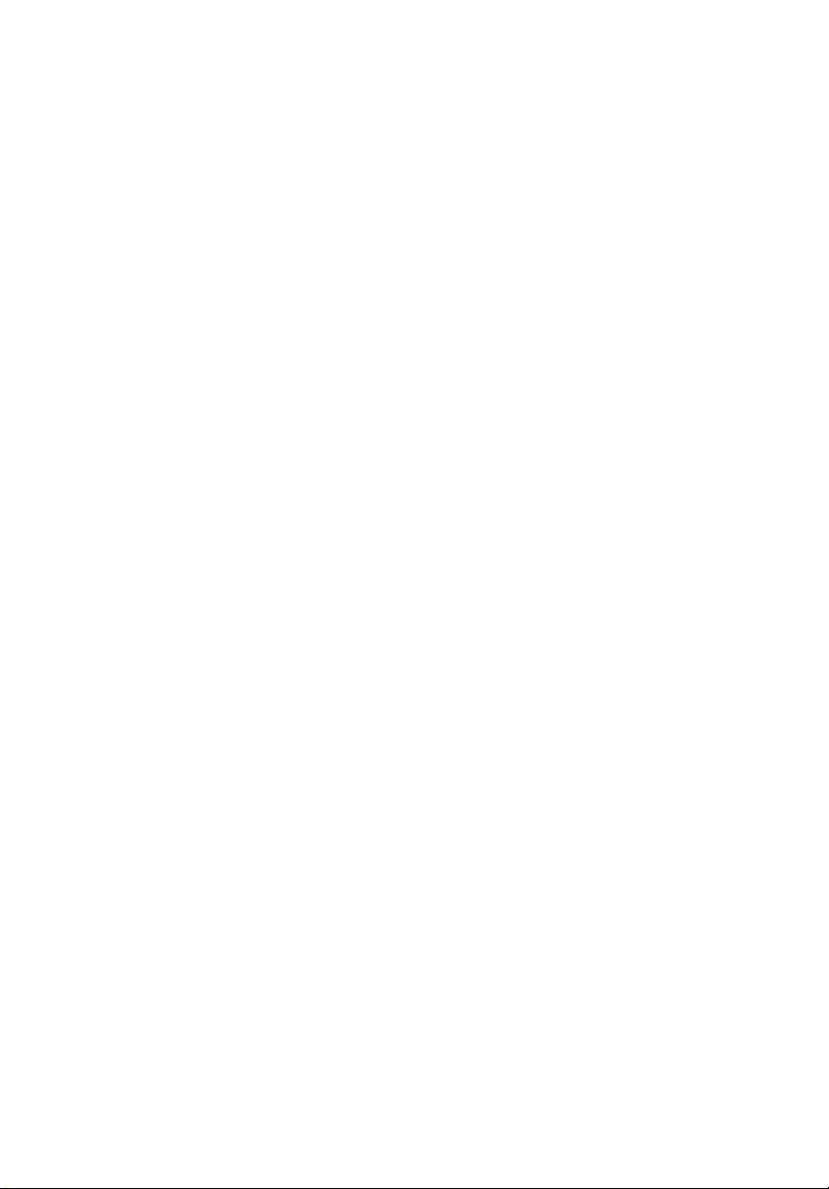
Acer Aspire 1350 Series
Brukerhåndbok
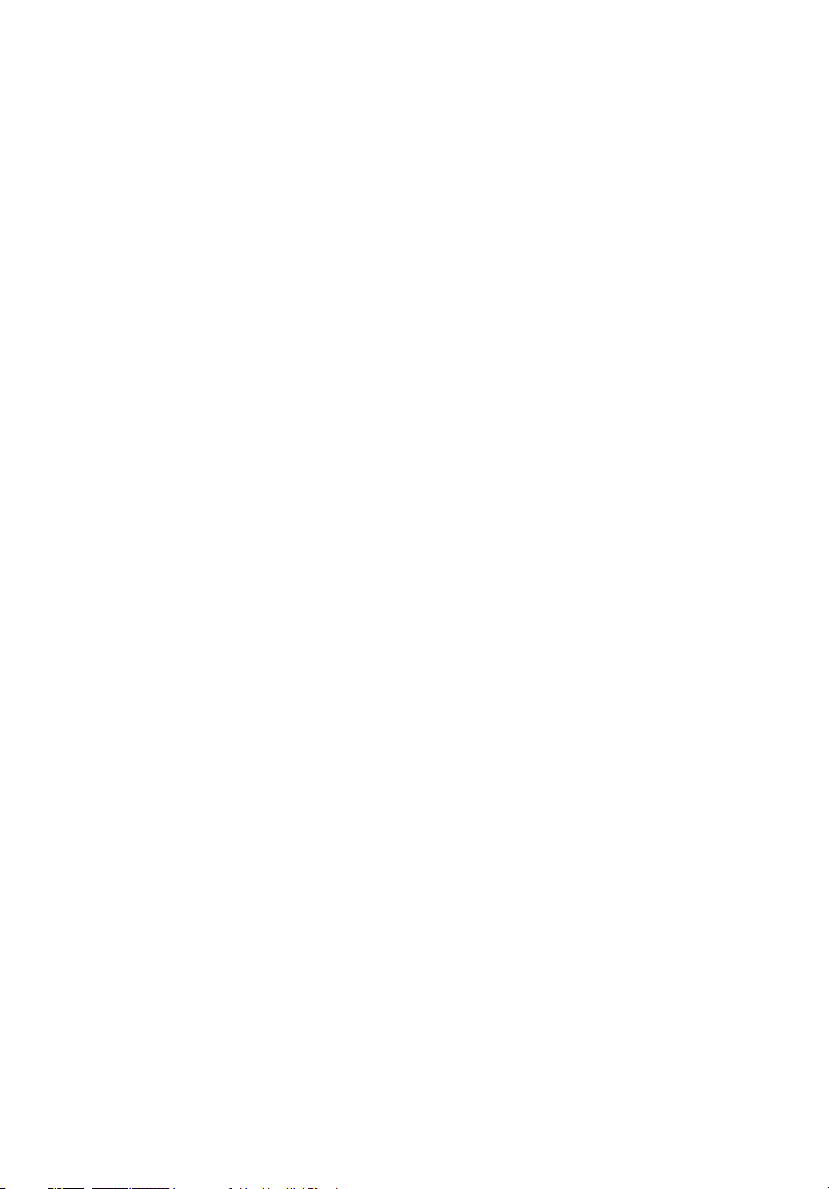
Copyright © 2003
Med enerett
Brukerhåndbok for Acer 1350 Series bærbar datamaskin
Opprinnelig utgave: August 2003
Endringer av informasjonen i denne publikasjonen kan finne sted uten varsel. Slike endringer
vil innarbeides i nye utgaver av denne håndboken eller supplerende dokumenter og
publikasjoner. Dette firmaet gir ingen garantier, verken uttrykte eller impliserte, med hensyn
til innholdet i dette dokumentet og fraskriver seg spesifikt impliserte garantier om salgbarhet
eller egnethet for et bestemt formål.
Registrer modellnummeret, serienummeret, innkjøpsdatoen og informasjon om innkjøpssted i
plassen som er angitt nedenfor. Serienummeret og modellnummeret blir registrert på
etiketten som er festet til datamaskinen din. All korrespondanse om enheten bør omfatte
serienummeret, modellnummeret og innkjøpsinformasjon.
Ingen deler av denne publikasjonen kan reproduseres, lagres i et arkivsystem eller overføres
på noe vis – elektronisk, mekanisk, ved fotokopiering, innspilling eller på andre måter – uten å
innhente skriftlig tillatelse på forhånd fra Acer Incorporated.
Acer Aspire 1350 bærbar datamaskin
Modellnummer: __________________________________
Serienummer: ____________________________________
Innkjøpsdato: ____________________________________
Innkjøpssted:_____________________________________
All varemerker og registrerte varemerker tilhører de respektive selskapene.
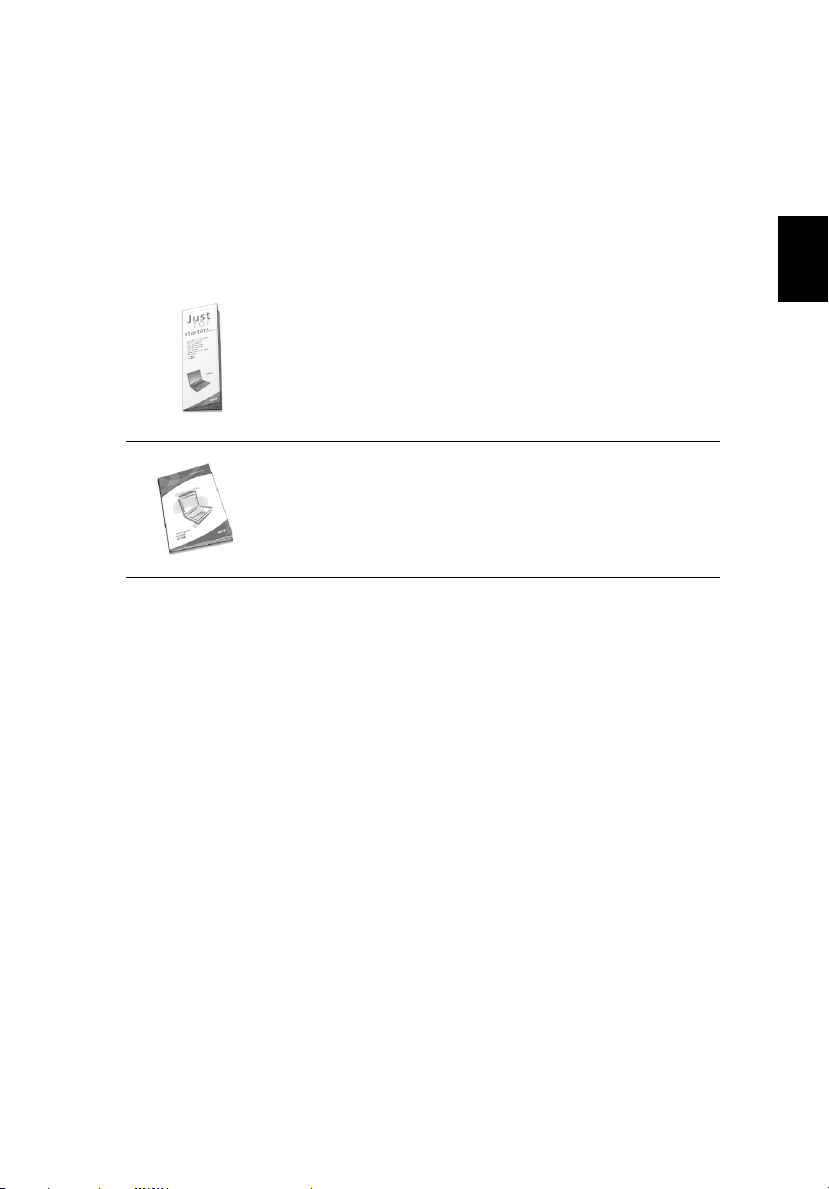
Begynne med begynnelsen
Dine veiledere
Et sett med brukerveiledninger er utarbeidet for å hjelpe deg med å
sette opp og bruke din Aspire-maskin:
The For begynnere…tegningene viser hvordan du kan
sette opp din datamaskin.
Denne brukerhåndboken gir deg klar og konsis
informasjon om hvordan du kan bruke din bærbare
datamaskin produktivt. Du rådes til å lese gjennom boken
grundig, og ha den tilgjengelig for senere oppslag.
Hvis du vil ha mer informasjon om våre produkter, tjenester og støtte,
vennligst besøk vår webside: www.acer.com.
iii
English
Norsk
Grunnleggende om vedlikehold og tips om bruk av datamaskinen
Slå datamaskinen av og på
Slå på datamaskinen ved å åpne lokket og trykke på strømbryteren
over tastaturet.
Når du skal slå av strømmen, gjør du ett av følgende:
• Klikk på Startknappen i Windows og velg Slå av datamaskinen
fra menyen som vises.
• Trykk på strømknappen.
Hvis du vil bruke denne fremgangsmåten, må du først klikke på
ikonet Ytelse og vedlikehold i Windows kontrollpanel. Deretter
sjekker du at strømknappen er satt til å slå av datamaskinen når
den blir trykket ned. Se Windows Hjelp hvis du vil ha mer
informasjon.
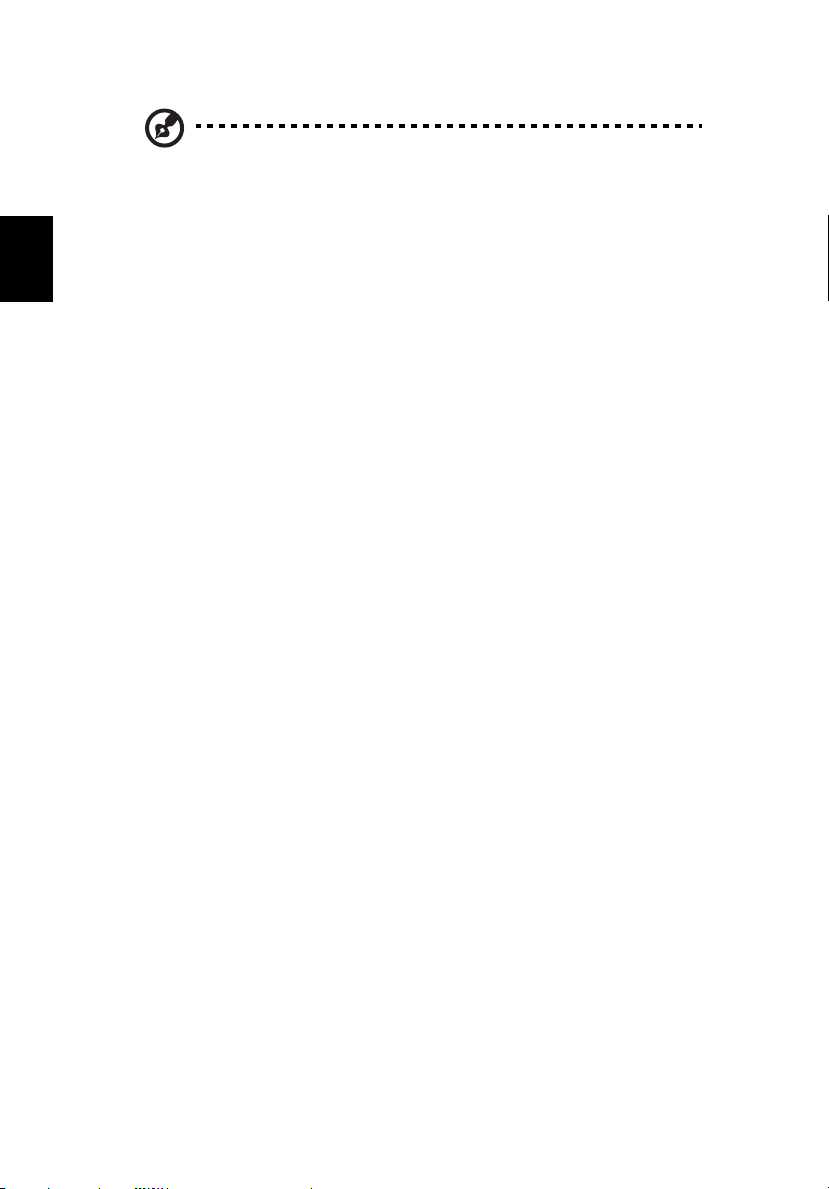
iv
Merk: Dersom du ikke får maskinen til å slå seg av på den vanlige
måten, trykker du inn strømknappen inn og holder den nede i
mer enn fire sekunder. Vent minst to sekunder om du ønsker å
skru på datamaskinen igjen.
Norsk
Datamaskinen vil være deg til langvarig glede hvis du tar vare på den.
• Ikke utsett datamaskinen for direkte sollys. Ikke plasser den nær
varmekilder, for eksempel en radiator.
• Ikke utsett maskinen for temperaturer under 0°C (32°F), eller over
50°C (122°F).
• Ikke utsett maskinen for magnetfelt.
• Ikke utsett datamaskinen for regn eller fuktighet.
• Ikke søl vann eller væske i datamaskinen.
• Ikke utsett maskinen for sterke rystelser eller vibrasjoner.
• Ikke utsett datamaskinen for støv eller skitt.
• Plasser ikke gjenstander på datamaskinen.
• Slå ikke lokket hardt igjen på maskinen. Lukk maskinen forsiktig.
• Ikke plasser maskinen på ujevnt eller ustøtt underlag.
Ta vare på batterieliminatoren
Det er viktig at du tar vare på batterieliminatoren.
• Ikke koble batterieliminatoren til andre enheter.
• Ikke tråkk på strømledningen, eller plasser tunge gjenstander på
den. Legg strømledningen slik at ingen kan tråkke på eller snuble i
den.
• Ikke dra i ledningen når du kobler fra strømkontakten. Ta tak og
trekk i pluggen i stedet.
• Den totale amperetallet for utstyr plugget inn i en strømkrets skal
ikke overskride grenseverdien for kretsen.
Ta vare på datamaskinen
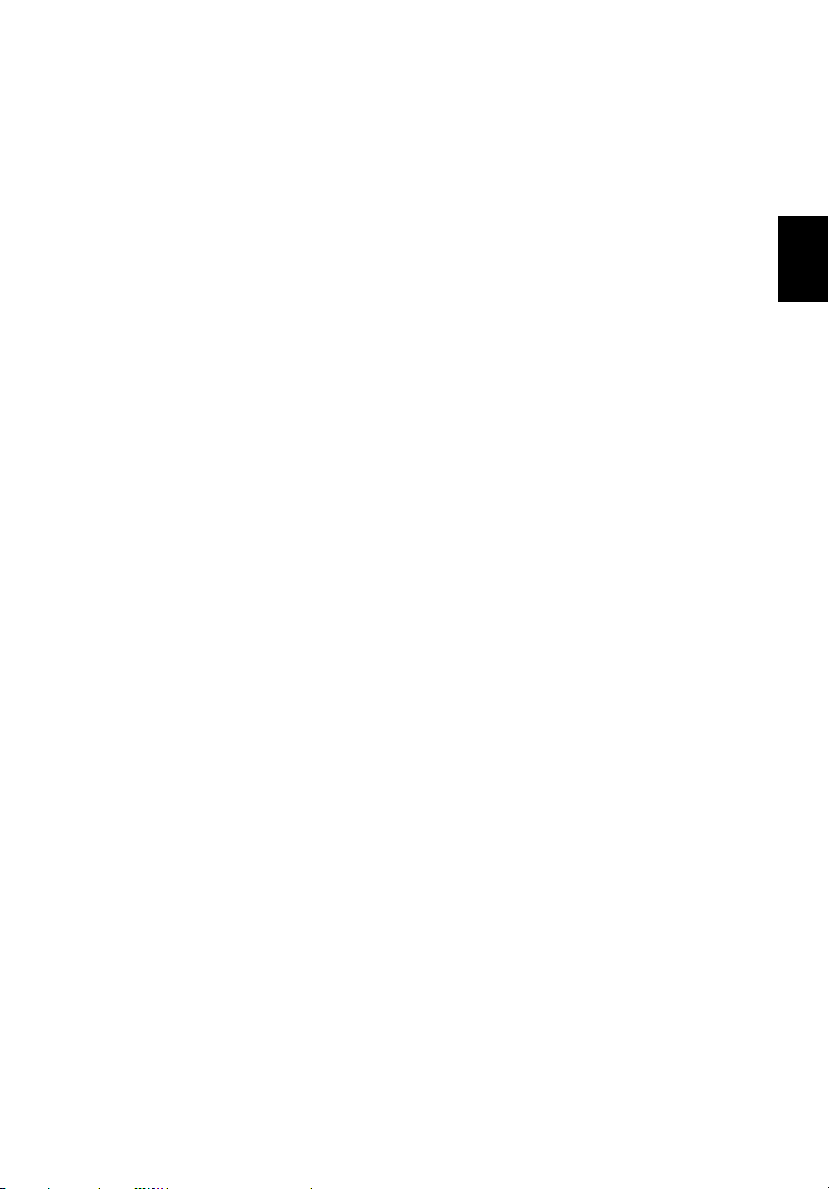
Ta vare på batteriene
v
Det er viktig at du ser etter datamaskinens batterier.
• Bruk riktig batterimodell for din datamaskin. Ikke bruk andre
typer batterier.
• Skru strømmen av før batteriet fjernes, eller blir byttet.
• Ikke kluss med batteriet på noen måte. Batteriet skal holdes
utilgjengelig for barn.
• Følg lokale regler for hvordan batterier skal kastes. Gjenvinn det
om mulig.
Rengjøring og service
Når du rengjør datamaskinen er det viktig at du følger denne
fremgangsmåten:
• Slå av maskinen og fjern batteriet.
• Koble fra batterieliminatoren.
• Rens med en lett fuktet klut. Ikke bruk løsningsmidler eller
aerosolbaserte rengjøringsmidler.
Slå opp i kapitlet “Vanlige spørsmål” på side 57 dersom noe av
følgende skjer:
• Du mister datamaskinen i gulvet/bakken eller skader kabinettet.
• Du søler væske i datamaskinen.
• Datamaskinen fungerer ikke normalt.
English
Norsk
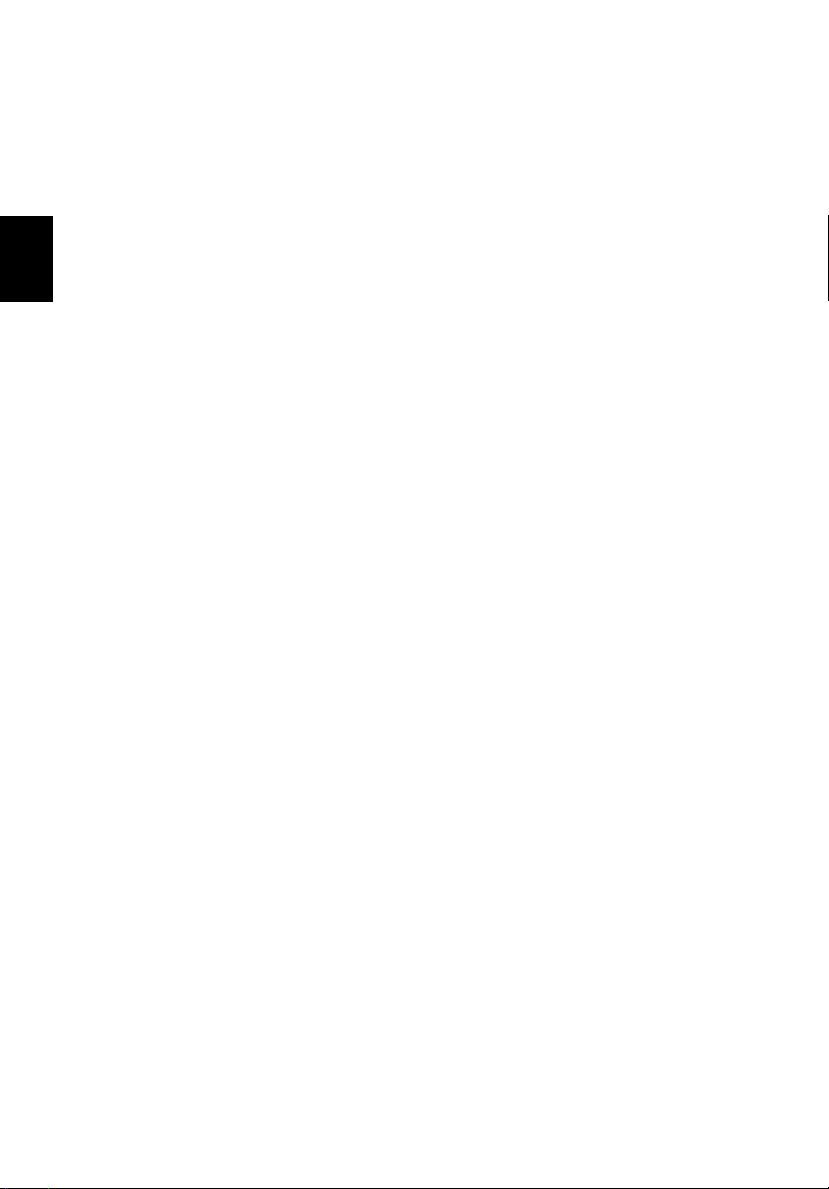
vi
Norsk
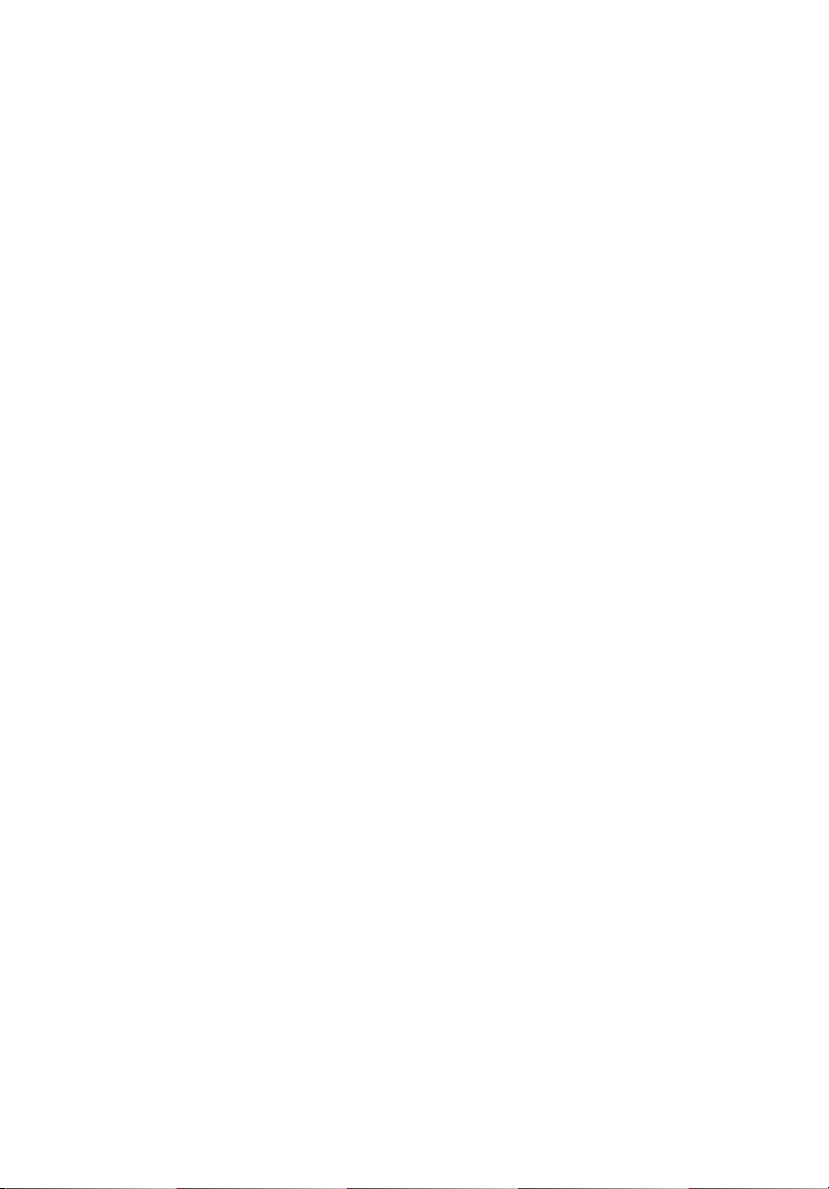
Begynne med begynnelsen iii
Dine veiledere iii
Grunnleggende om vedlikehold og tips om bruk av
datamaskinen iii
Bli kjent med din bærbare datamaskin 1
Informasjon datamaskinen 3
Sett forfra 3
Sett fra venstre 5
Sett fra høyre 6
Sett fra baksiden 7
Sett nedenfra 8
Funksjoner og egenskaper 9
Skjerm 10
Indikator 11
Tastatur 13
Spesialtaster 13
Tastatur og ergonomi 17
Berøringspute 18
Grunnleggende om berøringsputen 18
Startknapper 20
Lagring 21
Sette inn og ta ut disketter 21
Utløse skuffen i den optiske stasjonen. 22
Nødutløsning av den optiske stasjonen 22
Tilkoblingsalternativer 23
Ethernet og LAN 23
Faks/data-modem 24
Lyd 25
Sikre maskinen 26
Sikkerhets låsespor 26
Passord 26
Innhold
Bruke batteristrøm 27
Batteri 29
Egenskaper for batteriet 29
Installering og fjerning av batteriet 30
Lade opp batteriet 31
Undersøke batterinivået 31
Optimalisere batterilevetiden 31
Advarsel om lavt energinivå på batteriet 32
Strømstyring 33
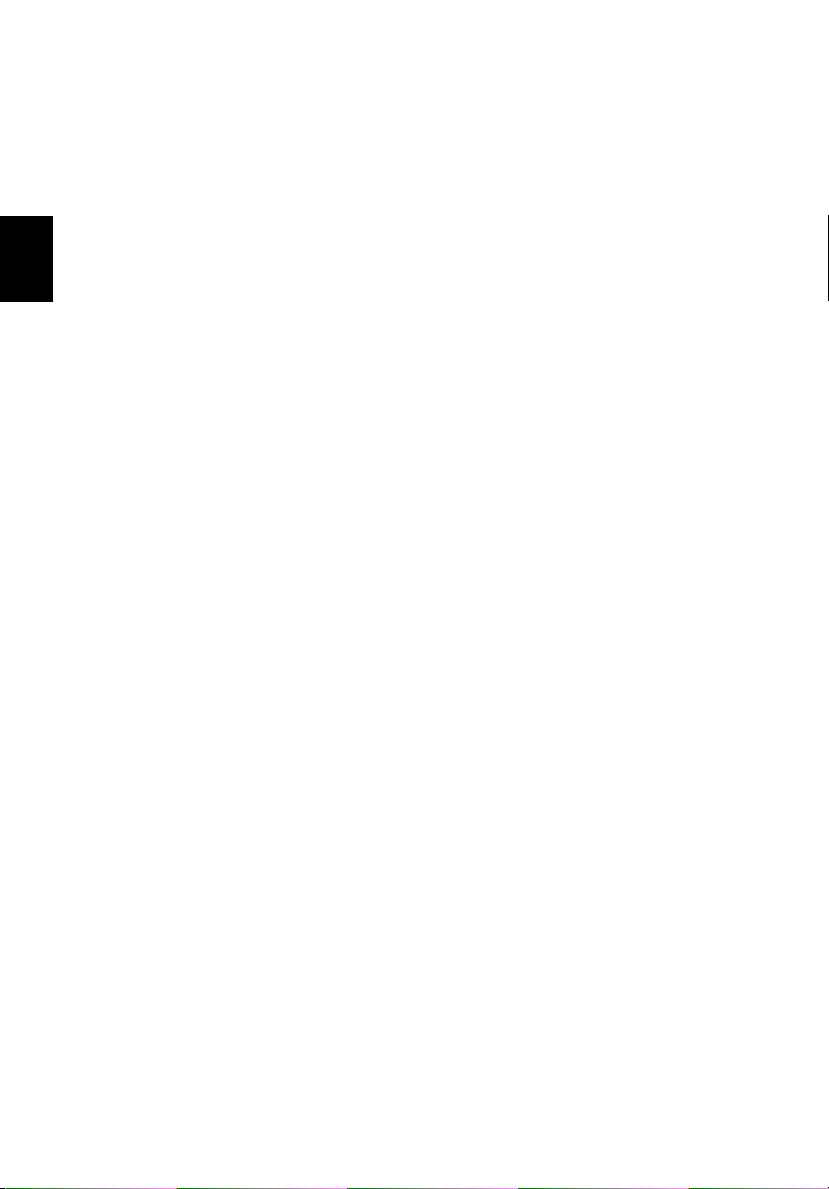
viii
Periferiprodukter og muligheter 35
Koble til eksterne skjermer 37
Eksterne enheter 37
Eksternt tastatur 37
Eksternt numerisk tastatur 37
Ekstern pekeenhet 37
USB-enheter 38
Norsk
IEEE 1394-port 39
Skriver 40
Lydenheter 40
Utvidelsesmuligheter 41
PC-kort 41
Diverse muligheter 42
Batteri 42
Batterieliminator 42
Oppgradering av viktige komponenter 43
Oppgradering av minne 43
Oppgradering av harddisk 44
Med maskinen på reise 45
Koble fra skrivebordet 47
På farten 47
Klargjøre datamaskinen 47
Hva du skal ta med til korte møter 47
Hva du skal ta med til lengre møter 47
Ta datamaskinen med hjem 48
Klargjøre datamaskinen 48
Hva du skal ta med deg 48
Spesielle hensyn 48
Sette opp hjemmekontor 49
På reise med maskinen 49
Klargjøre datamaskinen 49
Hva du skal ta med deg 49
Spesielle hensyn 49
Internasjonale reiser med datamaskinen 50
Klargjøre datamaskinen 50
Hva som bør tas med 50
Spesielle hensyn 50
Programvare 51
Systemprogramvare 53
Launch Manager 53
BIOS oppsettverktøy 54
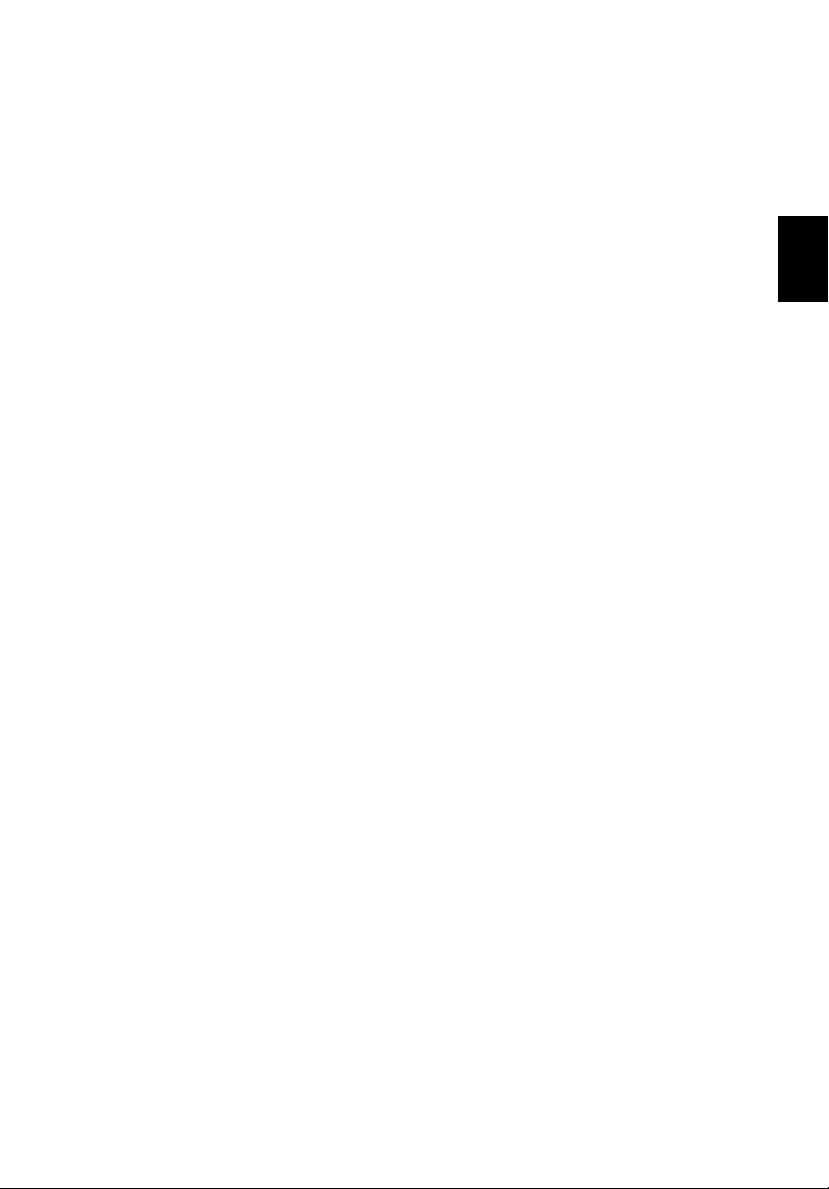
Feilsøking 55
Vanlige spørsmål 57
Tillegg A Spesifikasjoner 61
Tillegg B Merknader 67
Stikkord 77
ix
English
Norsk
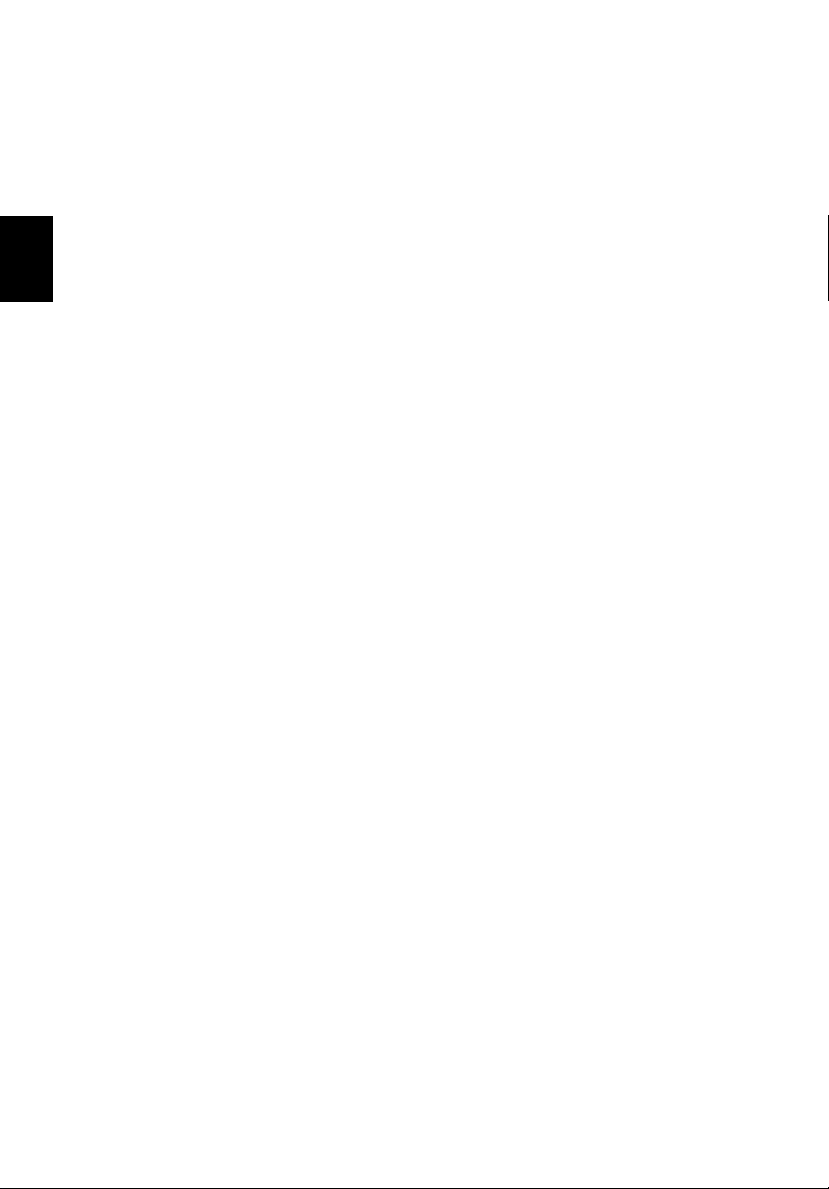
x
Norsk
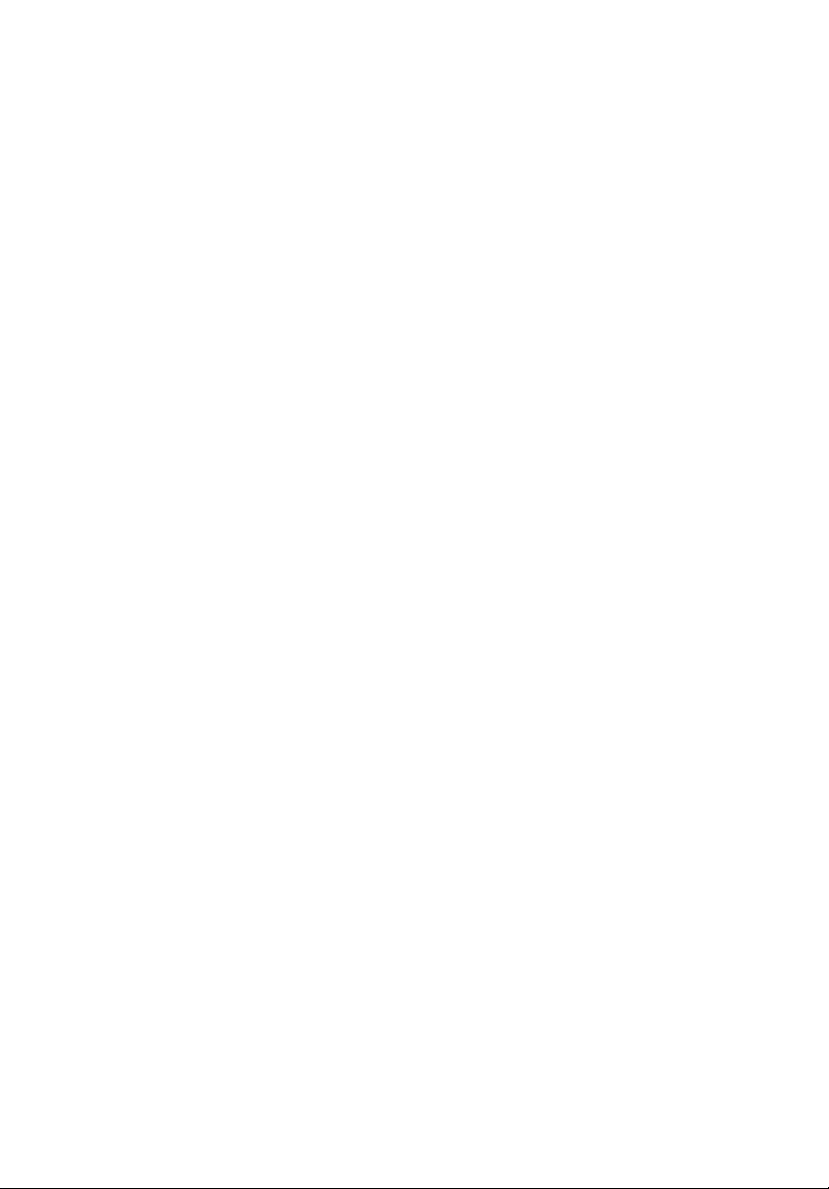
Bli kjent med din bærbare
datamaskin
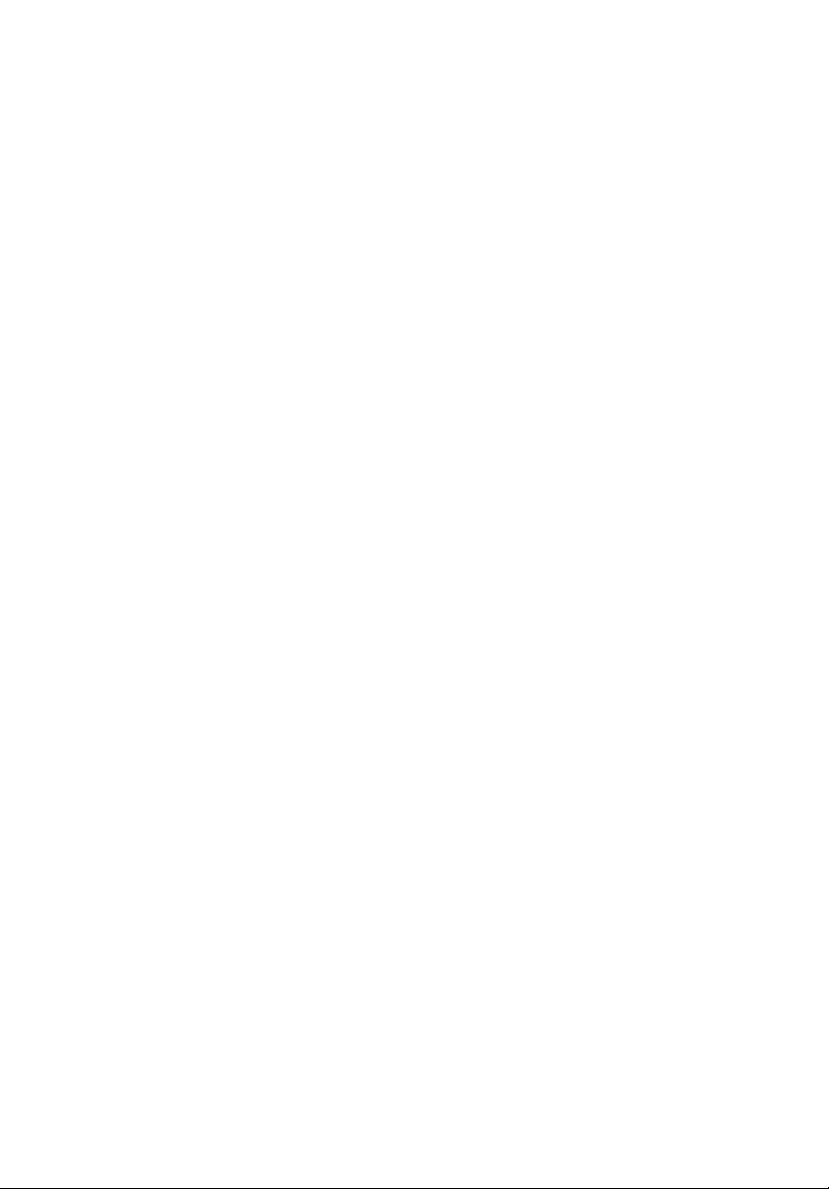
Din Aspire 1350 bærbare datamaskin
forener solid ytelse, med høy nytteverdi,
muligheter for multimedia og portabilitet
og et stilfullt design. Øk produktiviteten ved
å jobbe der du befinner deg.
Dette kapitlet gir en fordypning i
mulighetene den bærbare datamaskinen gir
deg.
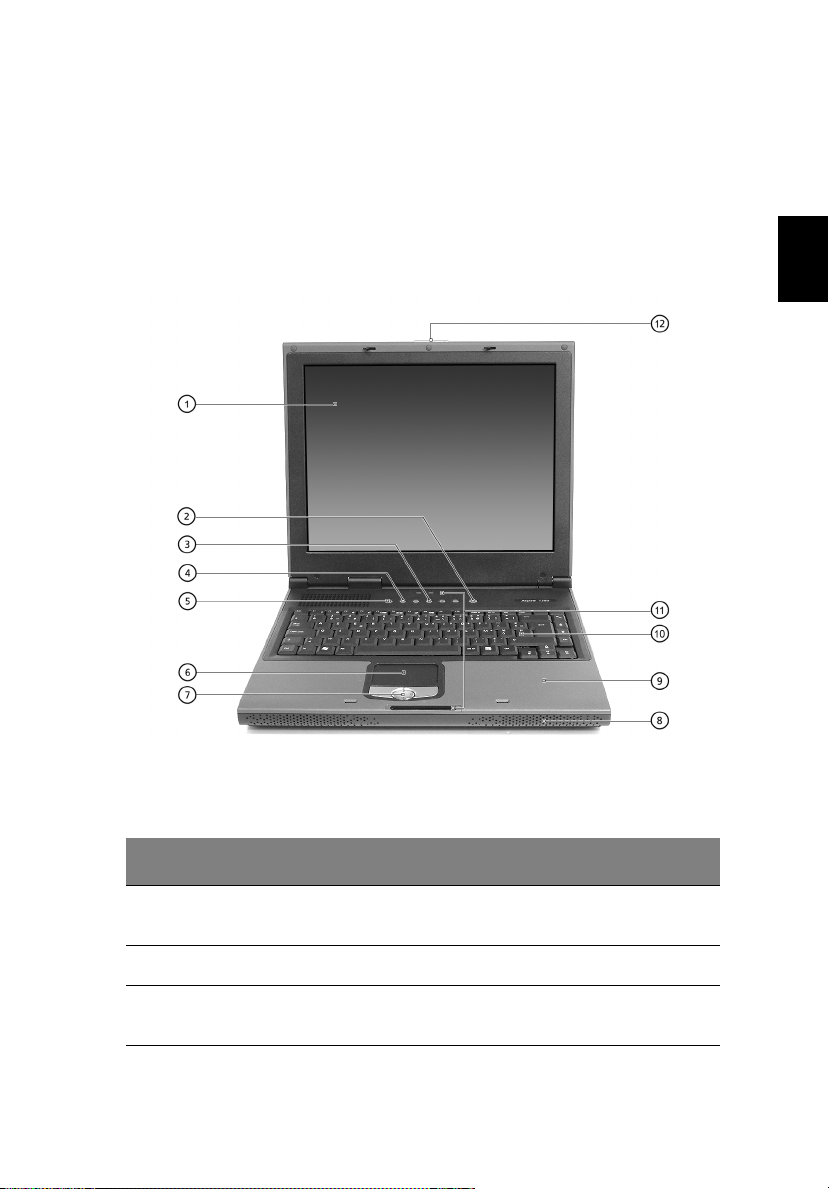
Informasjon datamaskinen
3
Når du har satt opp din nye Aspire-maskin som illustrert på plakaten
Før vi begynner..., bør du ta deg noen minutter til utforske maskinen.
Sett forfra
English
Norsk
# Element Beskrivelse
1 Skjerm Stor LCD- (Liquid crystal display) skjerm
2 Strømbryter Slår maskinen av og på.
3 Starttaster Fire knapper som kan programmeres for
gir visning av utdata.
å starte applikasjoner du bruker ofte.
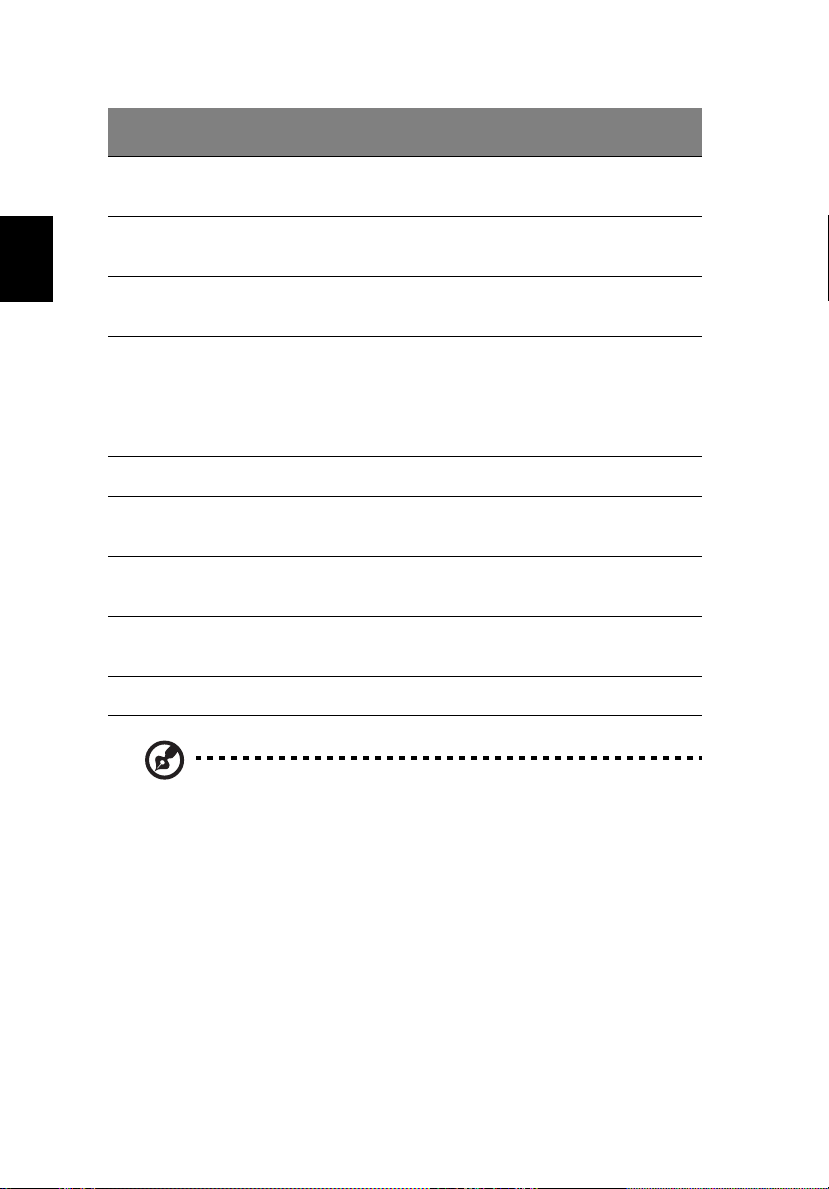
4
# Element Beskrivelse
Bli kjent med din bærbare datamaskin
4 InviLink-knapp (på
utvalgte modeller)
5 Bluetooth-knapp (på
utvalgte modeller)
Norsk
6 Berøringspute Trykkfølsom pute, som har samme
7 Klikkeknapper og 4-veis
rulletast
8 Høyttalere Høyttalere med stereolyd.
9 Håndleddsstøtte Gir komfortabel støtte for hendene dine
10 Tastatur Tastatur i full størrelse for å skrive inn
11 Statusindikatorer Sju dioder (LED) viser hva som skjer med
12 Lås Låser og åpner lokket.
Aktiverer eller deaktiverer trådløst LAN.
Aktiverer eller deaktiverer Bluetooth
funksjonalitet.
funksjoner som en mus.
Høyre og venstre knapp har de samme
funksjoner som på en datamus.
Rulleknappen flytter innholdet i vinduet
opp eller ned eller til høyre eller
venstre.
når tastaturet brukes.
data.
maskinen og dens komponenter.
Merk: Knappene for trådløs kommunikasjon og Bluetooth virker
bare på modeller som er utstyrt med trådløst LAN etter
standardene 802.11b, 802.11a+g og Bluetooth.
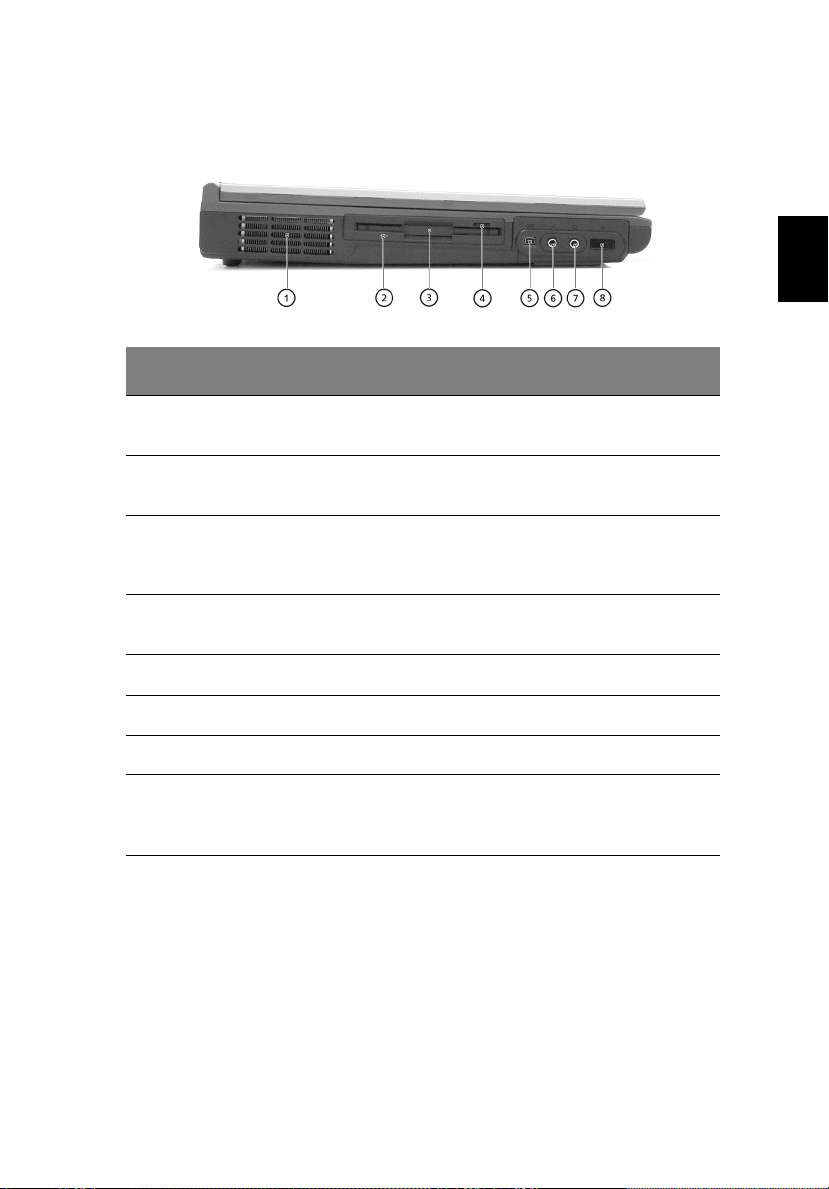
Sett fra venstre
# Element Beskrivelse
1 Ventilasjonsåpning Hindrer at maskinen går varm, selv etter
lang tids bruk.
5
English
Norsk
2 Indikator for
diskettaktivitet
3 Diskettstasjon /
4-i-1 kortleser
4 Diskettutløserknapp Trykk på diskettutløserknappen for å
5 IEEE 1394-port For tilkobling av IEEE 1394-enheter.
6 Mikrofonkontakt Tilkobling for ekstern mikrofon.
7 Hodetelefoninngang Kobler til hodetelefoner.
8 Infrarød port Kommuniserer med infrarøde enheter
Lampe som viser når diskettstasjonen er
aktivert.
Støtte for standard 3,5-tommers
disketter eller
4-i-1 kortleser (på utvalgte modeller).
fjerne disketter fra diskettstasjonen.
(for eksempel infrarød skriver, IRklargjort datamaskin).
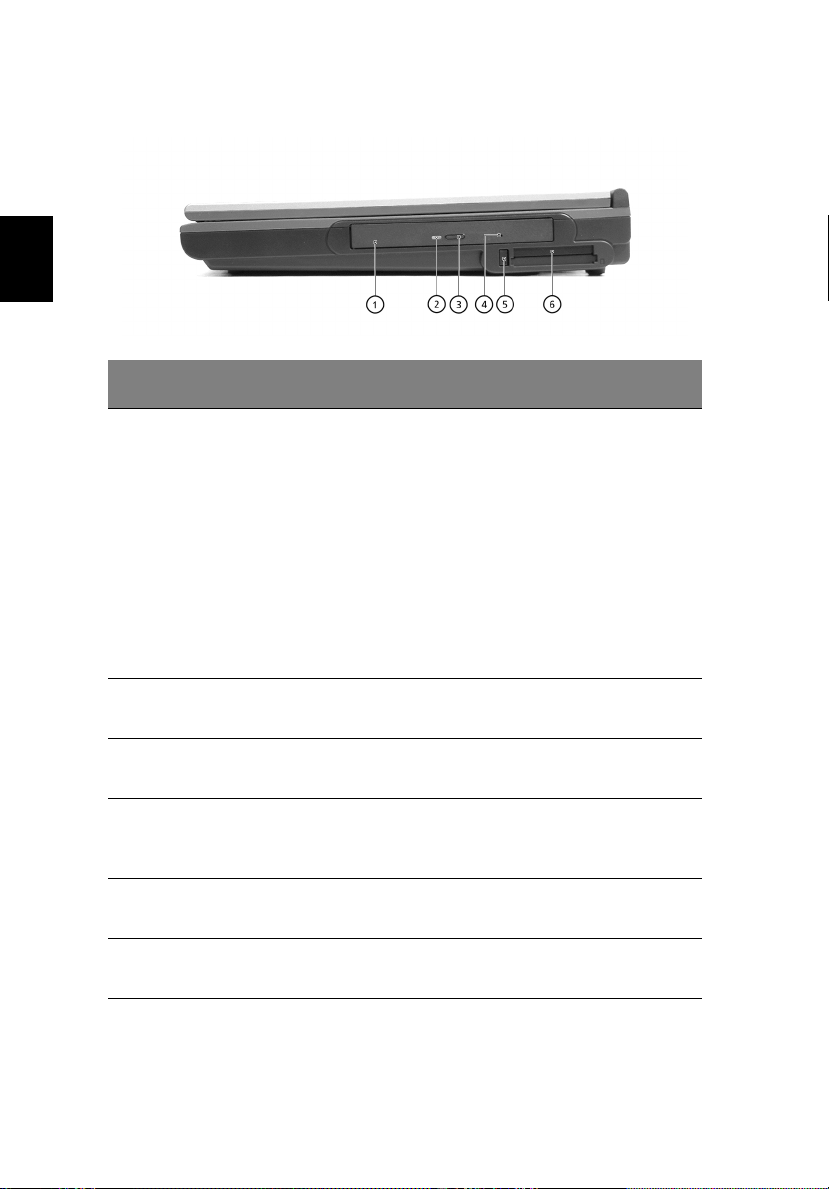
6
Bli kjent med din bærbare datamaskin
Sett fra høyre
Norsk
# Element Beskrivelse
1 Optisk stasjon Avhengig av modell består den optiske
2 Indikator for aktivitet
på optisk diskstasjon
3 Utløserknapp for den
optiske stasjonen
4 Hull for nødutløsning
av disker fra den
optiske stasjonen
5 Utløserknapp for PC-
kort
6 PC kort-spor Sporet støtter standard Type II eller Type III
stasjonen av en av følgende enheter:
• CD-ROM-stasjon for å lese CDer.
• DVD-ROM stasjon for å lese CD og
DVD.
• DVD/CD-RW-kombistasjon for å lese
CD og DVD og skrive til CD-RWer.
• DVD-RW-stasjon for å lese DVD-RW
og skrive til DVD-RW.
• DVD dual for å lese både DVD+/-RW
og skrive til DVD+/-RW.
Lampe som viser om det blir lest eller
skrevet til den optiske stasjonen.
Trykk på utløsesrknappen for å ta ut en
disk fra den optiske stasjonen.
Brukes til å løse ut plater når
datamaskinen er slått av.
Trykk på utløserknappen for å løse ut et
PC-kort fra sporet for PC-kort.
PC kort (PCMCIA eller CardBus).
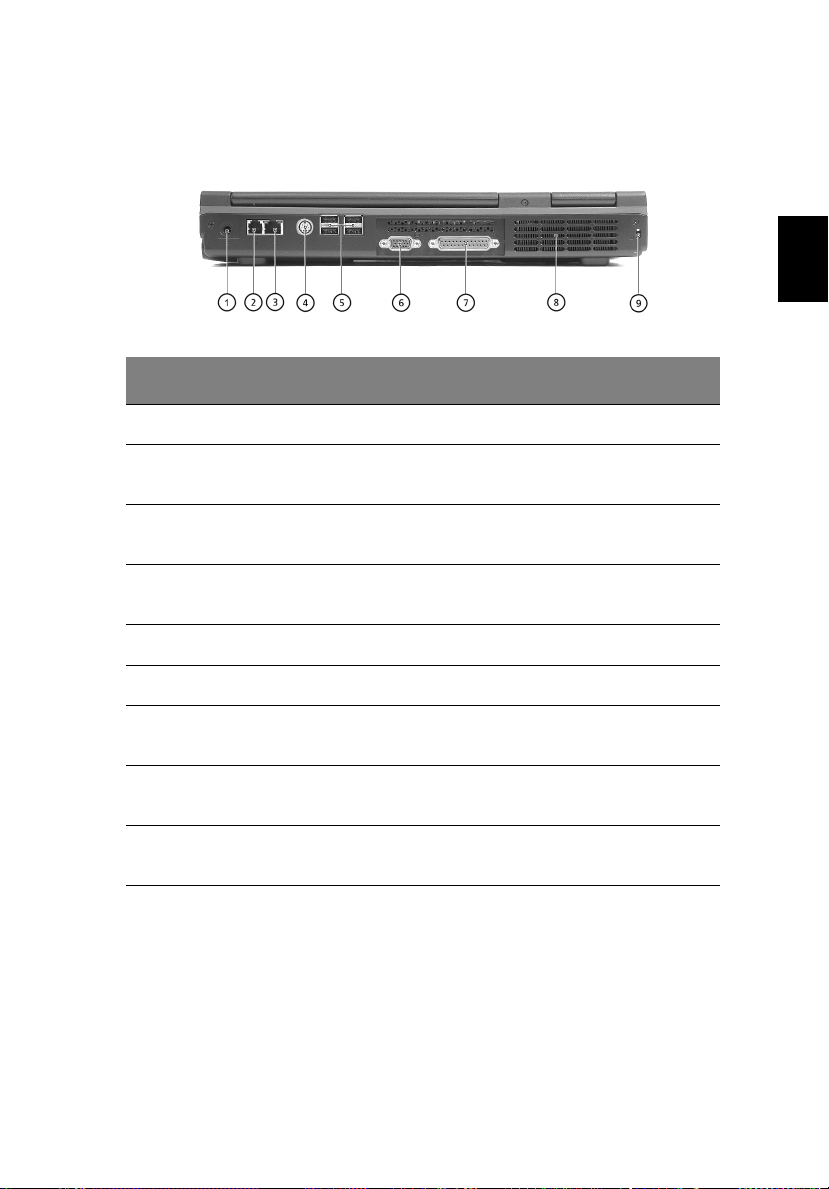
Sett fra baksiden
# Element Beskrivelse
1 Strømkontakt Kobler til batterieliminator.
7
English
Norsk
2 Modemkontakt Kobler det innebygde faks/data-modemet til
3 Nettverksport Kobler datamaskinen til et nettverk
4 S-video Kobler til fjernsyn eller skjerm som har støtte
5 USB port Fire 2.0-porter for tilkobling av USB-enheter.
6 Ekstern skjermport Kobler til en ekstern (VGA) skjerm.
7 Parallellport Kobler til enheter som bruker parallellkabel,
8 Ventilasjonsåpning Holder datamaskinen kjølig, selv etter lang
9 Kensington-låsespor
(sikkerhetskontakt)
en telefonlinje.
(Ethernet 10/100-basert).
for S-video.
for eksempel skrivere.
tids bruk.
For tilkobling av en sikkerhetslås.
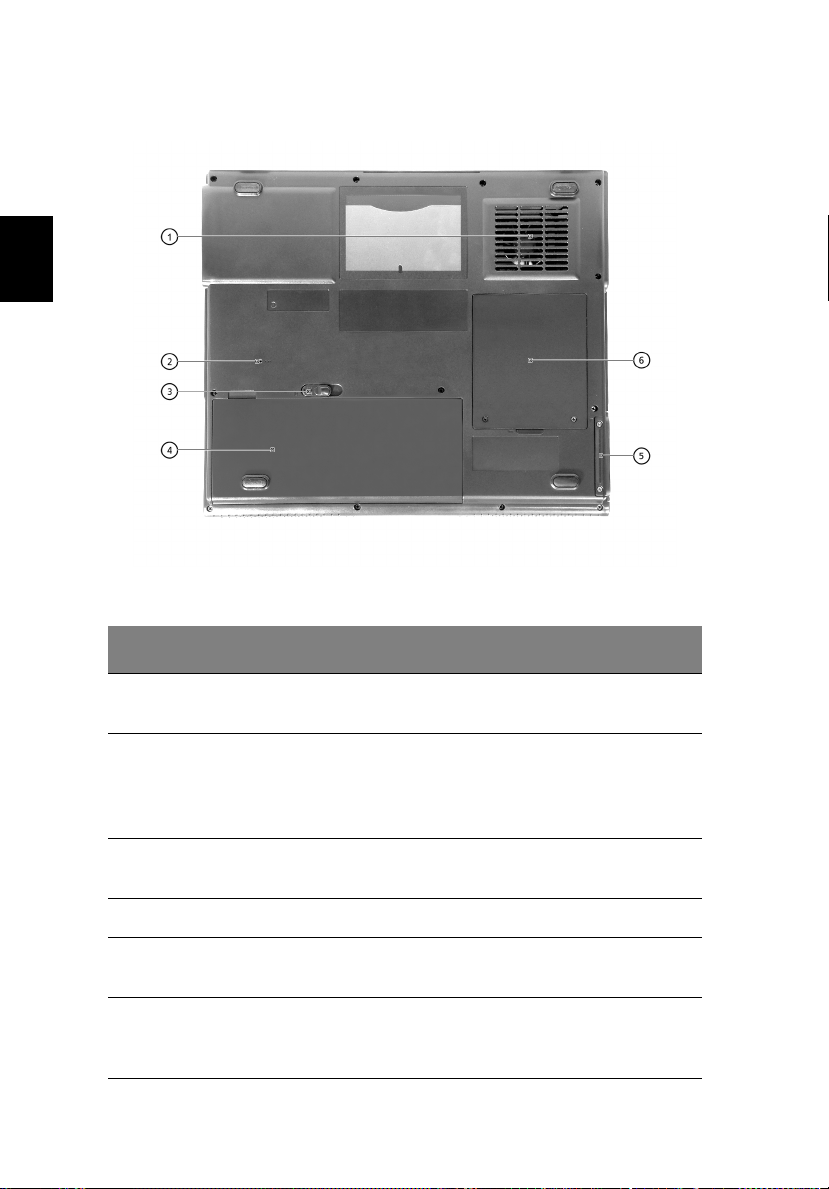
8
Bli kjent med din bærbare datamaskin
Sett nedenfra
Norsk
# Element Beskrivelse
1 Ventilasjonsåpning Holder datamaskinen kjølig, selv etter
2 Gjenstartsknapp Tvinger maskinen til avslutning i tilfelle
3 Lås for batteriet Hold låseknappen nede og trekk i
4 Batteri Datamaskinens utskiftbare batteri.
5 Plass for harddisk Flyttbart deksel gir tilgang til
6 Plass for minnebrikker Flyttbart deksel gir tilgang til
lang tids bruk.
systemet låser seg.
Merk: Alle data som ikke er lagret, vil gå
tapt.
batteriet for å løfte det ut av maskinen.
datamaskinens harddisk.
utvidelsesspor for oppgradering av
datamaskinens minne.
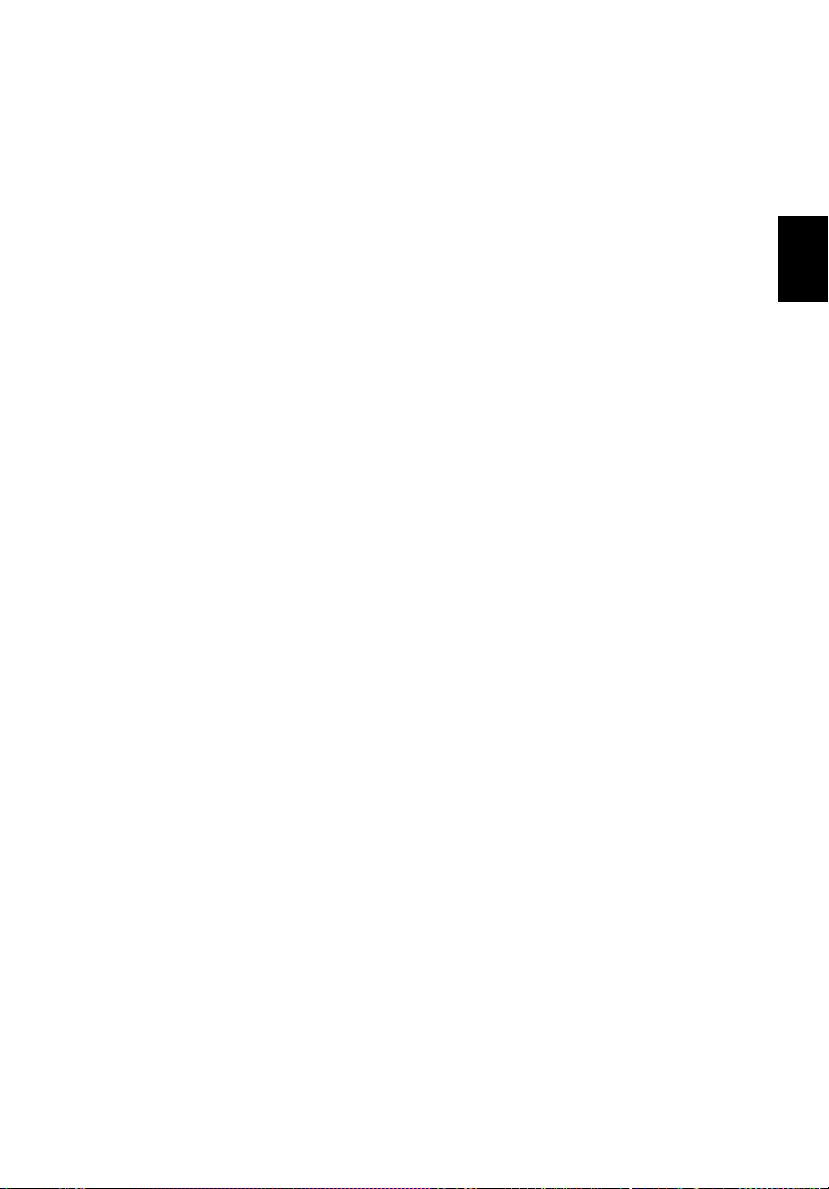
Funksjoner og egenskaper
9
Ytelse
• AMD Athlon XP-M 2000+ ~ 3000+ prosessor.
• VIA KN 400 series.
• 2 minnespor med støtte for 266/333 MHz DDR, kan oppgraderes til
2GB.
• Høykapasitets, Enhanced-IDE harddisk.
Multimedier
• Innebygd optisk stasjon (CD-ROM, DVD-ROM, DVD/CD-RW kombi,
DVD-RW og DVD dobbel).
• 14.1” eller 15.0” TFT XGA (1024x768 oppløsning) skjerm.
• Innebygde stereohøyttalere.
• Lyd – inn- og utganger.
Tilkoblingsmuligheter
• Integrert 10/100Mbps Ethernet-tilkobling.
• Innebygd 56Kbps faks/data-modem.
• Fire USB 2.0 porter (universal serial bus).
• IEEE 1394-port.
• 802.11b and 802.11a+g trådløs LAN og Bluetooth (på utvalgte
modeller).
English
Norsk
Design med mennesket i fokus
• Alt-i-ett design (integrert harddisk, optisk stasjon og
diskettstasjon).
• Solid, men svært portabel løsning.
• En stilfull maskin.
• Tastatur i full størrelse med fire programmerbare starttaster.
• Behagelig støtte for håndbaken med godt plassert berøringspute.
Utvidelser
• PC Card-port gir en rekke muligheter.
• Oppgraderbar harddisk og minnemoduler.
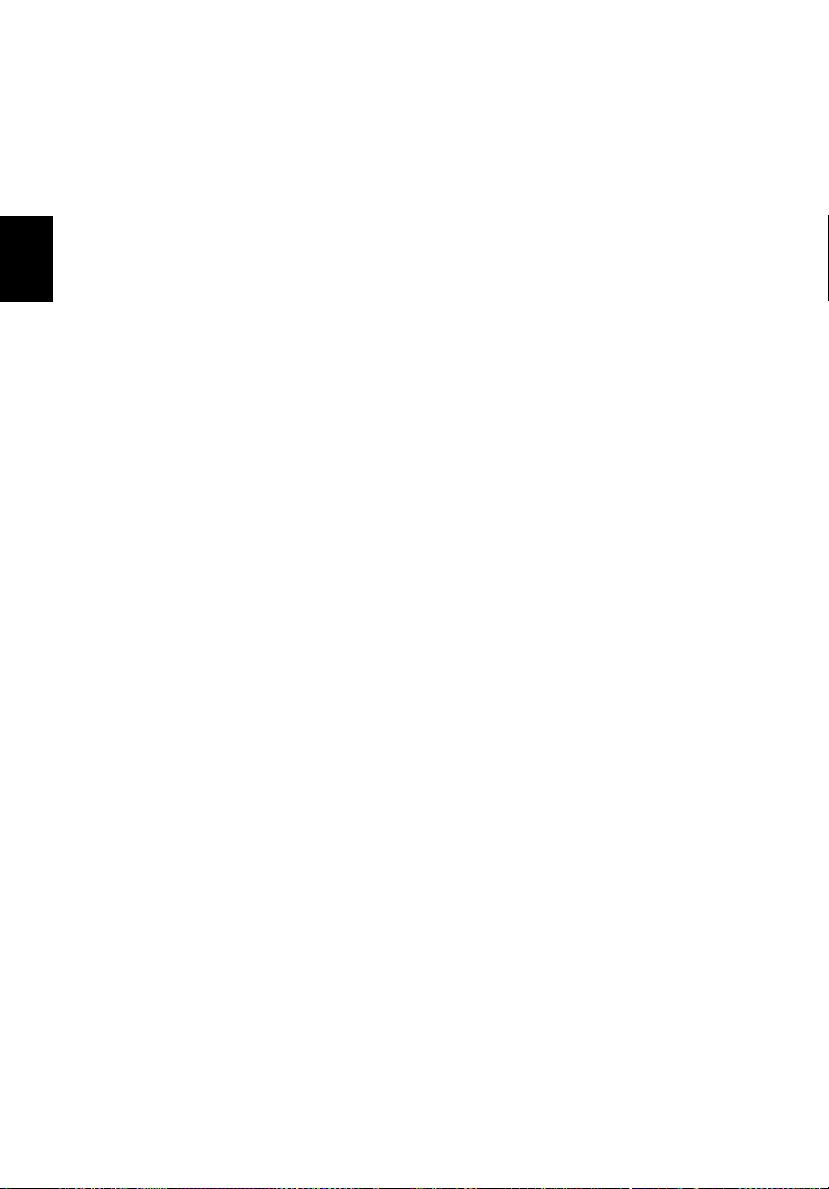
10
Bli kjent med din bærbare datamaskin
Skjerm
• Skjermene i størrelse 14,1” eller 15,0” gir stort synsfelt for
maksimal effektivitet og lett bruk. Thin-Film Transistor (TFT) støtter
XGA oppløsning.
• 3D grafisk støtte.
Norsk
• Støtter samtidig visning mellom LCD- og CRT-skjermer.
• S-video for signaler til fjernsyn, eller skjerm som støtter S-video.
• “Automatisk LCD demper.” – velger automatisk beste innstilling på
skjermen for å spare på strøm.
• Muligheter for bruk av to skjermer.
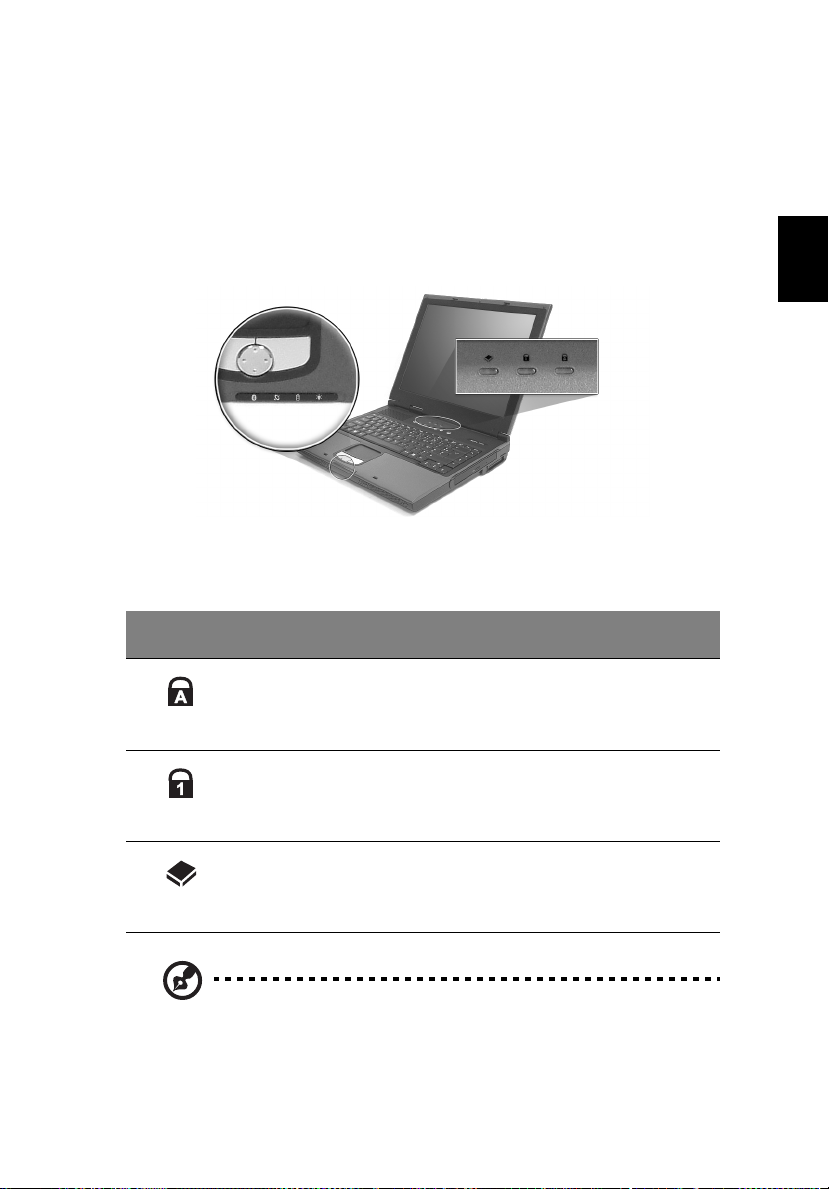
Indikator
11
Din maskin har en rad med tre indikatorer plassert over tastaturet – i
tillegg til de fire indikatorene som er plassert i fronten på området som
støtter håndbaken. Disse indikatorene viser status for maskinen og
dens enheter.
De tre indikatorene plassert over tastaturet gir følgende informasjon:
Ikon Beskrivelse
Caps Lock-aktivitet.
English
Norsk
Num Lock-aktivitet.
Harddisk-aktivitet.
Merk: Tastaturlåsen må være slått på for å bruke maskinens
numeriske tastatur.
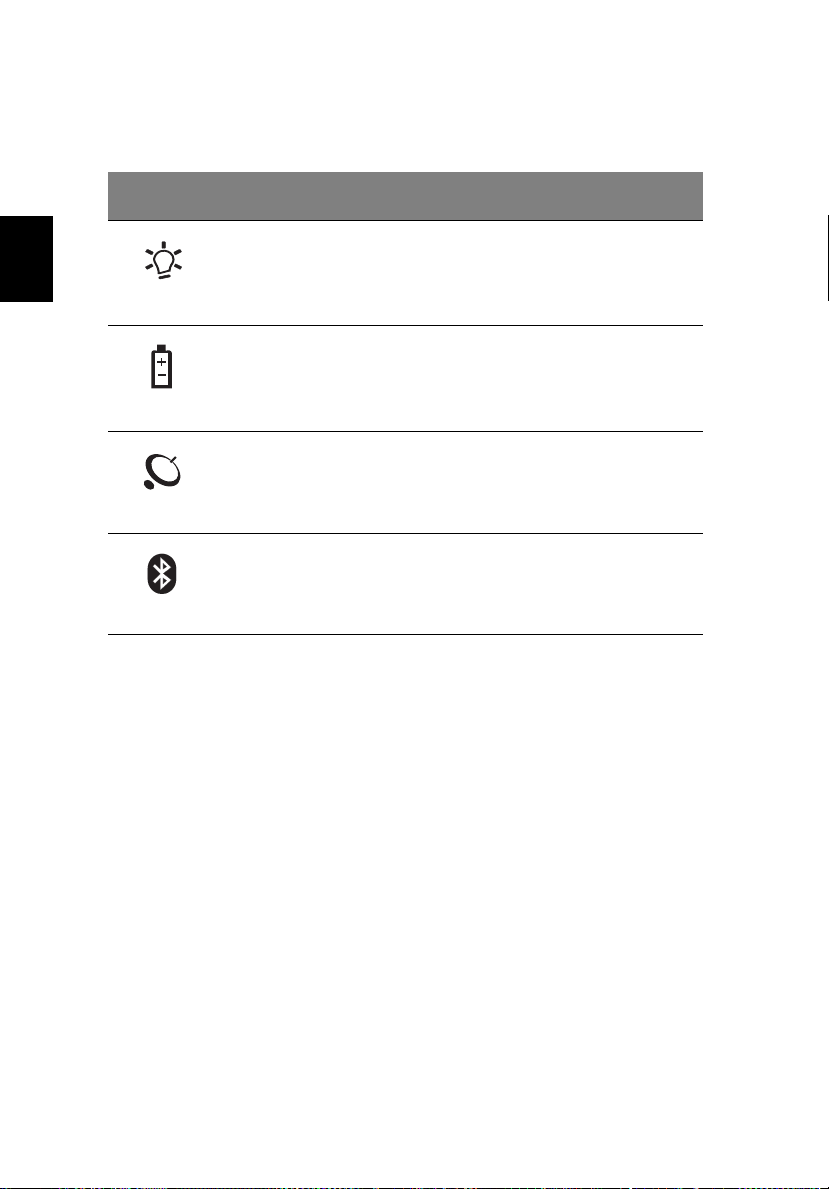
12
Bli kjent med din bærbare datamaskin
De fire indikatorene som er plassert på fronten viser følgende
informasjon:
Ikon Element Beskrivelse
Energistatus • Grønt – strømmen er på
• Blinkende oransje – standby
Norsk
Batteristatus • Grønt – fullt ladet
• Oransje – i dvale
• Blinkende oransje – lading pågår
• Oransje – varsler om lite strøm
Trådløs LAN-status Lampene viser status for
Bluetooth-status Lys som viser at Bluetooth (tilgjengelig
kommunikasjon med trådløst LAN (på
utvalgte modeller).
for enkelte modeller) er aktivert.
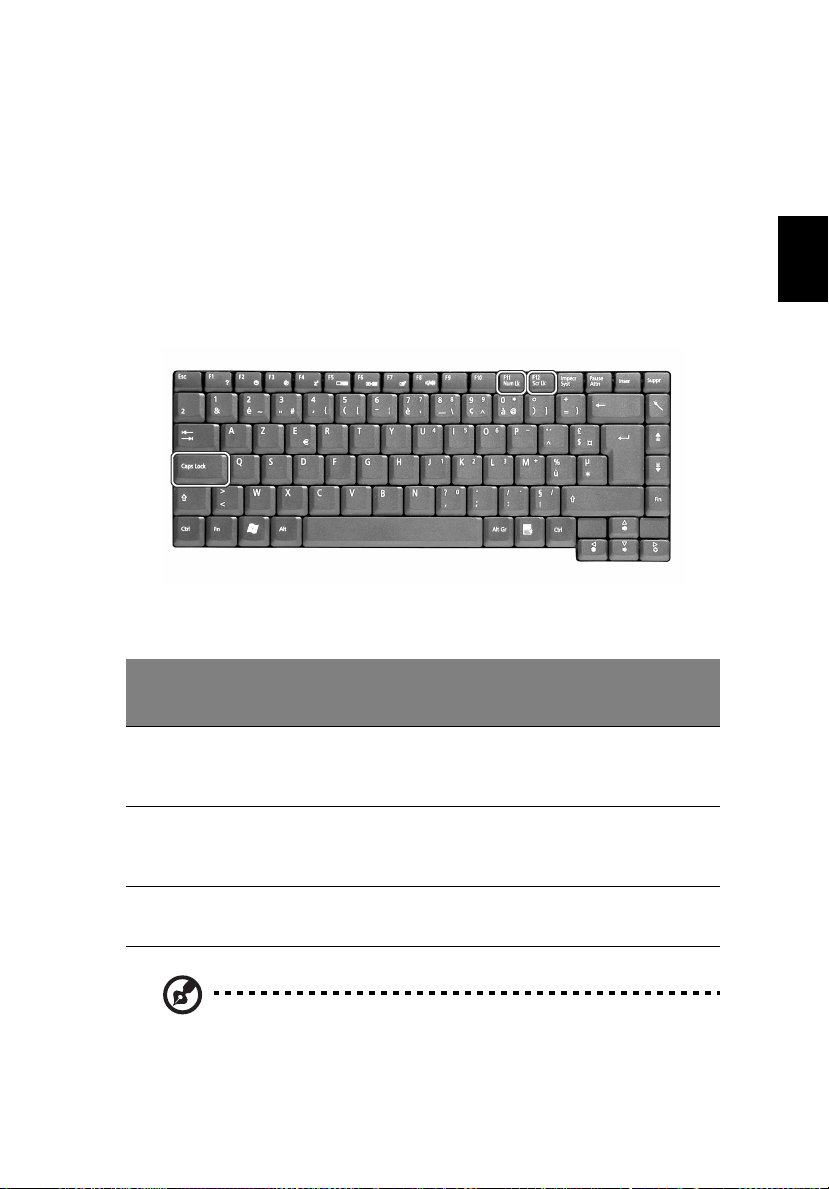
Ta s t a tur
13
Tastaturet har taster i full størrelse med et integrert numerisk tastatur,
separat pekerkontroll, to Windows-taster og tolv hurtigtaster (hot
keys).
Spesialtaster
Låsetaster
Datamaskinen har tre låsetaster, hver med sin egen lysende
statusindikator.
Låsbare
taster
Caps Lock Når Caps Lock er på, blir alle vanlige bokstaver skrevet med
Beskrivelse
store bokstaver. Skiftes fra på til av ved å trykke på Caps Locktasten på venstre side av tastaturet.
English
Norsk
Num Lock Når Num Lock er slått på, kan du bruke det numeriske
Scroll Lock Når Scroll Lock er aktivert, så kan skjermbildet flyttes opp og
tastaturet. Skiftes av og på ved å trykke på tastene Fn + F11
samtidig.
ned en linje om gangen ved å trykke på opp- og -nedtastene.
Merk: Scroll Lock virker ikke i alle programmer. Skift av og på ved
å trykke på tastene Fn + F12 samtidig.
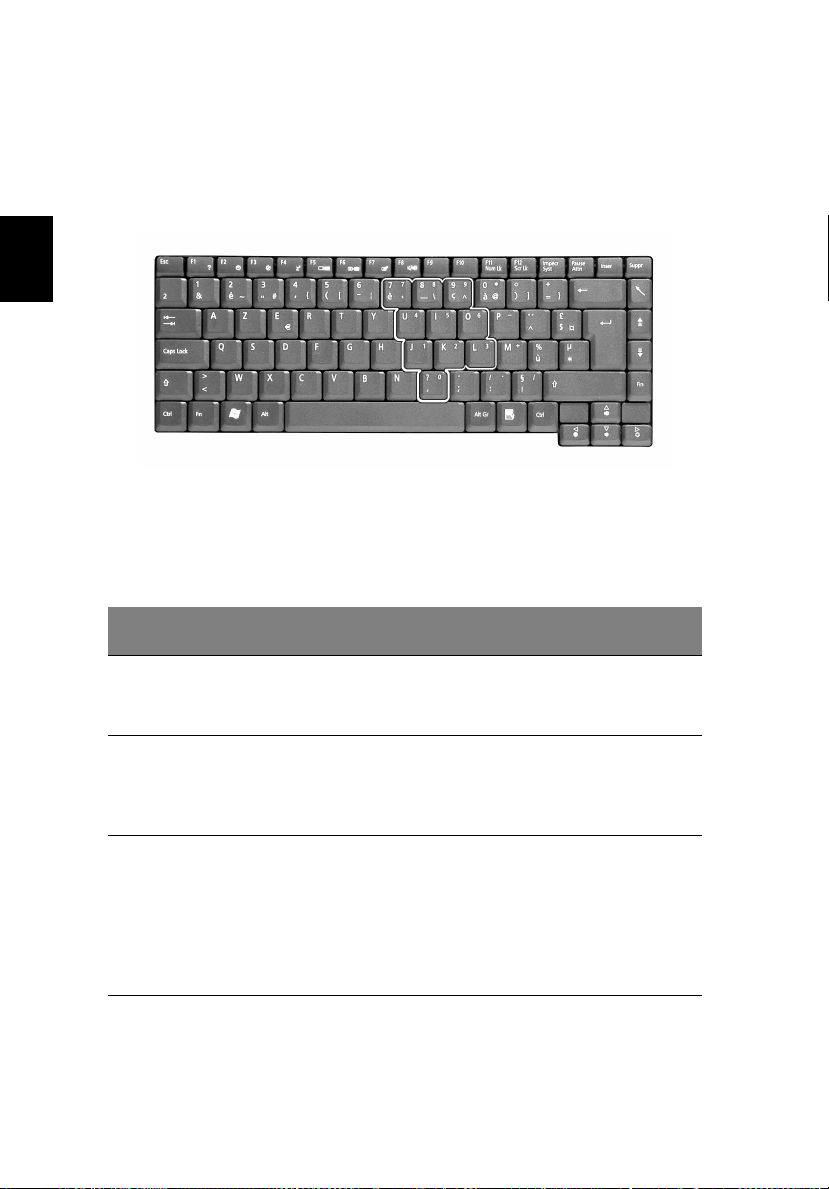
14
Bli kjent med din bærbare datamaskin
Integrert numerisk tastatur
Det integrerte tastaturet virker på samme måte som talltastaturet på
en stasjonær datamaskin. Tastaturet er markert med små blå tall og
bokstaver på det vanlige tastaturet.
Norsk
Hvis du vil bruke det integrerte tastaturet, aktiverer du Num Lock ved å
trykke på tastene Fn + F11 samtidig.
Med det integrerte tastaturet aktivert, så er følgende handlinger
mulige:
Ønsket tilgang Num lock på Num lock av
Talltaster på integrert
tastatur
Markørtaster på det
integrerte tastaturet
Viktige tastaturtaster Hold nede Fn-tasten
Skrive tall med
integrert tastatur på
normal måte.
Hold Skift-tasten nede
for bruk av
markørtasten på det
integrerte tastaturet.
mens det skrives inn
bokstaver på det
integrerte tastaturet.
Hold samtidig Skifttasten nede for å få
store bokstaver.
Hold Fn-tasten nede
for bruk av
markørkontrolltaster.
Skriv bokstaver på
vanlig måte.
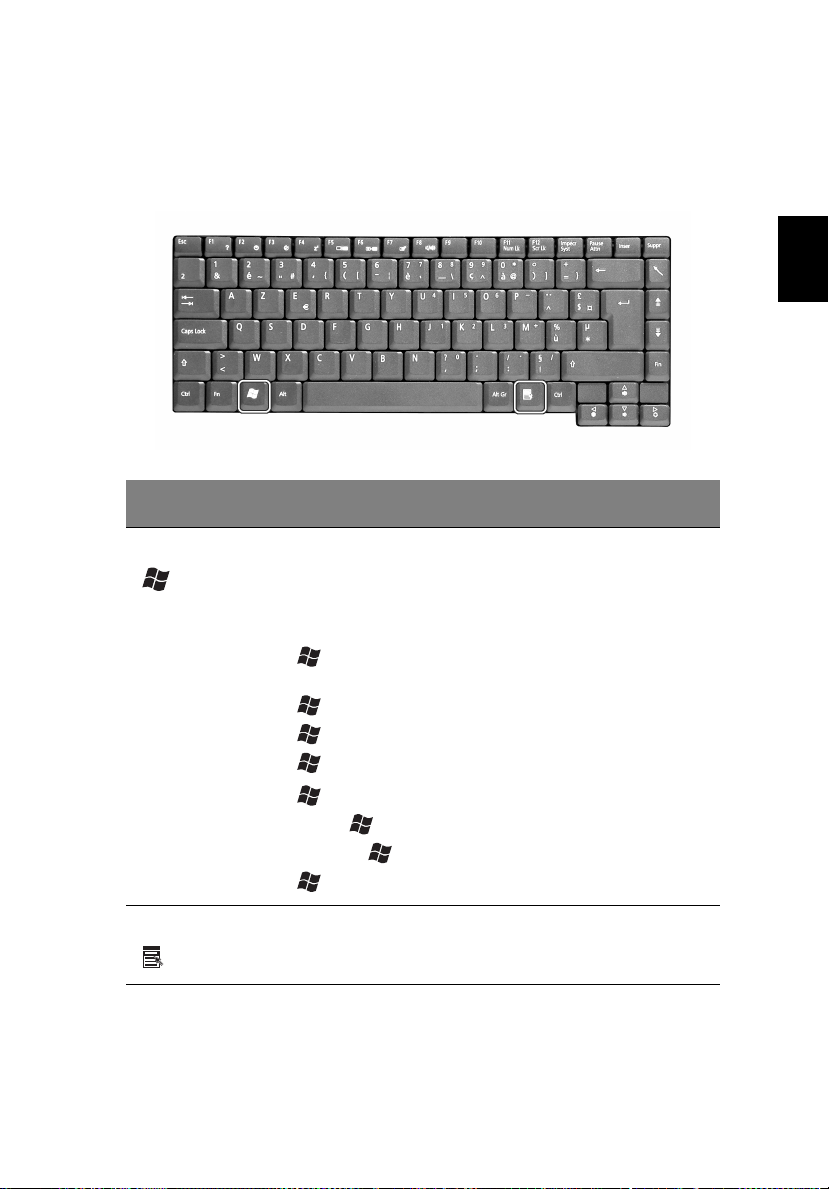
Windows-taster
Tastaturet inneholder to taster som gir tilgang til Windows-spesifikke
funksjoner.
Tas t Beskrivelse
Windows-tast Hvis det klikkes bare på denne ene tasten, så er
funksjonen den samme som om det trykkes på Start
knappen i Windows: Start-menyen vises på skjermen.
Tasten kan også bli brukt sammen med en rekke andre
taster for en rekke forskjellige funksjoner:
+ Tab aktiverer det neste vinduet på
oppgavelinjen.
+ E åpner vinduet Min datamaskin.
+ F1 åpner vinduet Hjelp og støtte.
+ F åpner vinduet Søk: Søkeresultater.
+ M minimerer alle vinduer.
Skift + + M opphever kommandoen minimer alle
vinduer ( + M) action.
+ R åpner dialogboksen Kjør.
15
English
Norsk
Applikasjonstast Denne tasten har samme effekt som å klikke på høyre
musetast – den åpner programmets hurtigmeny.
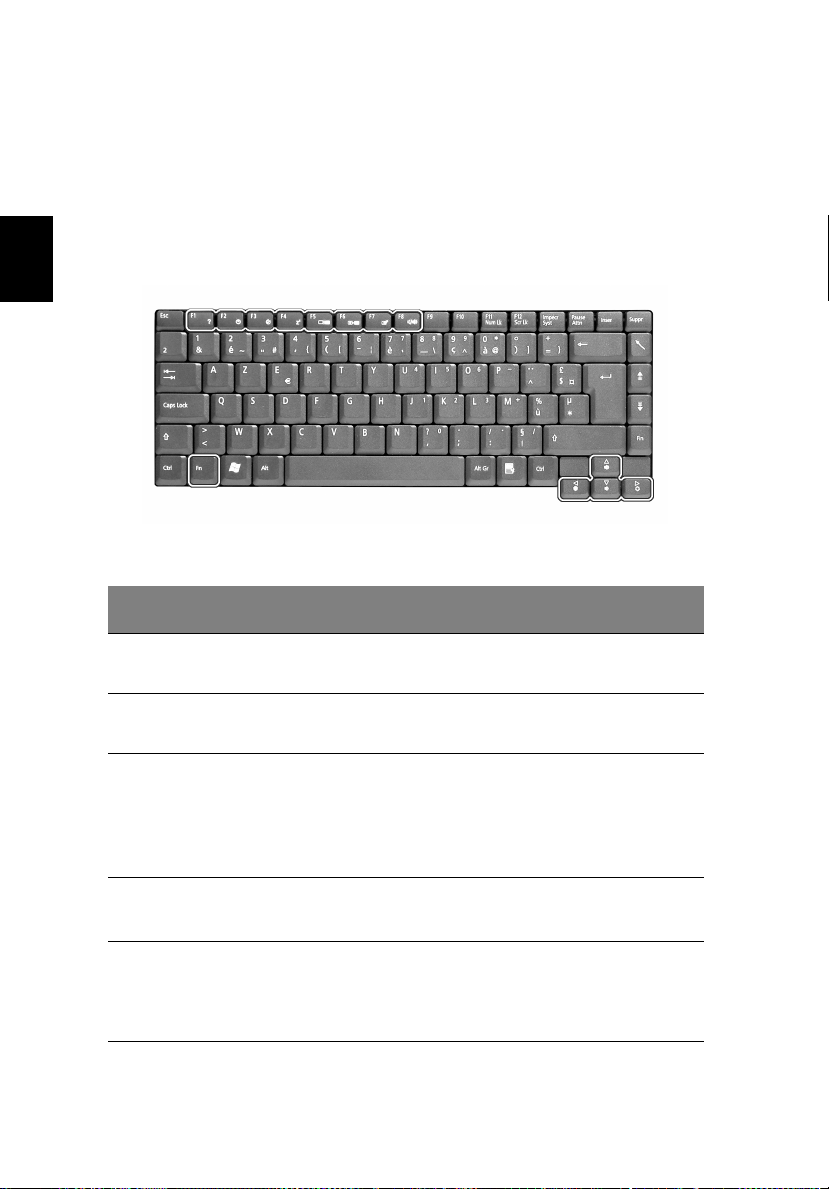
16
Bli kjent med din bærbare datamaskin
Hurtigtaster
Bruk av Fn-tasten sammen med en annen tast lager en hurtigtast, som
gir en rask og effektiv metode for å kontrollere forskjellige funksjoner.
For å lage en hurtigtast må du først holde nede Fn-tasten. Trykk
deretter ned en annen tast i kombinasjonen. Til slutt slipper du begge
Norsk
tastene.
Din datamaskin har følgende hurtigtaster:
Hurtigtast Funksjon Beskrivelse
Fn + F1 Hjelp for
hurtigtaster
Fn + F2 Oppsett Gir tilgang til konfigurasjon av
Fn + F3 Strømstyring av/på Bytter strømstyringsoppsettet som
Fn + F4 Dvale Setter datamaskinen i dvalemodus.
Fn + F5 Skjermbytting Bytter skjermutdata mellom den
Viser hjelp for hurtigtaster.
datamaskinen.
brukes av datamaskinen
(funksjonen tilgjengelig hvis den
støttes av operativsystemet).
Se “Strømstyring” på side 33.
Se
“Strømstyring” på side 33.
vanlige skjermen, en ekstern
skjerm (hvis tilkoblet) og både
vanlig og ekstern skjerm.

Hurtigtast Funksjon Beskrivelse
17
Fn + F6 Blank skjerm Slår av skjermens
bakgrunnsbelysning for å spare
strøm. Trykk på en hvilken som
helst tast for å gå tilbake.
Fn + F7 Berøringspute av/påSlår den interne berøringsputen av
Fn + F8 Høyttaler av/på Slår høyttalerne av og på.
Fn +
Fn +
Fn +
Fn +
↑
↓
→
←
Volum opp Øker høyttalerens volum.
Volum ned Reduserer volumet på høyttaleren.
Lysstyrke opp Øker skjermens lysstyrke.
Lysstyrke ned Reduserer skjermens lysstyrke.
og på.
Euro-tast
Din bærbare datamaskin har støtte for symbolet til valutaen euro.
Hold først nede Alt Gr-tasten og trykk deretter på eurotasten.
English
Norsk
Ta s t a t u r o g e rg o n o m i
Den brede hvileflaten for hendene gir en komfortabel plattform når
du skriver på tastaturet. Den ergonomiske utformingen gjør det mulig
med en avslappet, og samtidig effektiv måte å bruke tastaturet på.

18
Bli kjent med din bærbare datamaskin
Berøringspute
Denne innebygde berøringsputen er en PS/2-kompatibel pekeenhet
som registrerer bevegelse på overflaten. Markøren reagerer på dine
fingerbevegelser på berøringsputen. I tillegg så gir de to klikkbare
knappene samme funksjonalitet som på en datamus, mens rulletasten
gjør det lett å rulle opp og ned i dokumenter og websider.
Norsk
Berøringsputen er plassert midt på området for håndflatestøtte, for å
gi maksimal komfort og effektivitet.
Grunnleggende om berøringsputen
Bruk berøringsputen på følgende måte:
• Beveg fingeren over berøringsputen for å kontrollere markørens
bevegelser. Klikk på berøringsputen for å velge og utføre
funksjoner.
• Trykk ned venstre (1) og høyre (3) klikkeknapp for å velge og
utføre funksjoner, på samme måte som du ville brukt knappene på
en datamus.
• Bruk rulletasten (2) for å rulle lange dokumenter og nettsider.
Trykk på øverste del av tasten for å rulle opp, og nederste del av
tasten for å rulle nedover, venstre side for å rulle siden til venstre
og høyre for å rulle den til høyre.

19
Funksjon Venstre knapp
Utføre Klikk to ganger
raskt.
Velge Klikk en gang. Rask berøring
Dra Klikk og hold.
La fingeren gli
over
berøringsputen
for å dra
markøren over
det merkede
området.
Tilgang
til
innholdsl
iste
Rulle Klikk og hold
Høyre
knapp
Klikk
en
gang.
4-veis
Rulletast
nede opp/
ned/venstre/
høyreknappen.
Kort berøring
Berør kort to
ganger med
fingeren.
med fingeren.
To raske
berøringer med
fingeren. På det
andre slaget lar
du fingeren gli
over
berøringsputen,
for å dra
markøren over
det merkede
området.
English
Norsk
Merk: Hold fingre, og overflaten på berøringsputen, ren og tørr.
Berøringsputen er følsom for bevegelser med fingrene: lettere
berøring gir bedre respons. Hardt trykk vil ikke øke
berøringsputens respons.

20
Bli kjent med din bærbare datamaskin
Startknapper
Plassert på toppen av tastaturet finner du seks knapper, i tillegg til
strømknappen. Disse knappene kalles startknapper. De er omtalt som
tast 1, tast 2, tast 3, tast 4, tast 5 og tast 6, fra høyre til venstre.
Standard er vanligvis at tast 1 er brukt for å starte epost-programmet,
og tast 2 starter Internett. Tast 3 og 4 starter the Launch Manager
Norsk
applikasjonen. Tast 5 og 6 er som standard satt opp for å aktivere
trådløst LAN og Bluetooth. De fire første startknappene kan brukeren
velge oppsett av. Hvis du vil endre innstillinger, kjør Acer Launch
Manager.
Startknapper Standardprogram
E-post Starter e-postprogrammet ditt
Nettleser Starter nettleseren din
P1 Brukerprogrammerbar
P2 Brukerprogrammerbar
InviLink Aktiverer 802.11b / 802.11a+g trådløst LAN (på utvalgte
modeller)
Bluetooth Aktiverer Bluetooth (på utvalgte modeller)

Lagring
21
Din datamaskins alt-i-ett-design gir muligheter for å lagre data på flere
måter:
• Høykapasitets harddisk (Enhanced-IDE).
Harddisken kan oppgraderes slik at lagringskapasiteten kan økes
ved senere behov. Ta kontakt med forhandleren om du har behov
for å oppgradere.
• Diskettstasjon.
Diskettstasjonen tar standard 1,44 MB 3,5-tommers disketter.
• Høyhastighets optisk stasjon.
Avhengig av modellen din har maskinen CD-ROM, DVD-ROM,
DVD/CD-RW-kombi, DVD-RW eller DVD-dobbeltstasjon. Den
optiske stasjonen øker lagringsmulighetene og gir samtidig
tilgang til en rekke typer multimedia.
Se avsnittet “Informasjon datamaskinen” på side 3 hvis du vil se
plasseringen av disse stasjonene.
Sette inn og ta ut disketter
Slik setter du inn en diskett i diskettstasjonen:
• Skyv disketten inn i stasjonen. Kontroller at etikettene er ytterst
og vender oppover.
• Disketten vil klikke på plass, og utløserknappen for
diskettstasjonen vil samtidig sprette ut.
English
Norsk
Slik tar du ut en diskett fra diskettstasjonen:
• Trykk på utløserknappen for diskettstasjonen.
• Disketten vil da bli frigjort og delvis skyves ut av stasjonen.
• Fjern disketten fra stasjonen.

22
Bli kjent med din bærbare datamaskin
Utløse skuffen i den optiske stasjonen.
Slik løser du ut skuffen i den optiske stasjonen:
• Mens datamaskinen er på, trykker du ned utløserknappen for den
optiske stasjonen.
• Skuffen vil bli løst ut og sprette delvis ut.
• Dra skuffen forsiktig helt ut.
Norsk
Bruk av den optiske stasjonen:
• Plasser en CD eller DVD i den åpne skuffen. Platens hull skal være
rett over skuffens spindel.
• Press forsiktig platen ned inntil den klikker på plass over
spindelen.
• Skyv forsiktig skuffen inn til den klikker i låst posisjon.
Nødutløsning av den optiske stasjonen
Hvis det er nødvendig å utløse den optiske stasjonen mens
datamaskinen er slått av, så dytt en binders, som du har rettet ut, inn i
hullet for nødutløsing. Skuffen vil bli løst ut og åpne seg delvis.

Tilkoblingsalternativer
23
Din datamaskin har bygd inn muligheter for kommunikasjon.
Maskinen kommer med muligheter for å koble seg til et nettverk, eller
kommunisere via en telefonlinje.
Ethernet og LAN
Den integrerte nettverksenheten gjør det mulig å koble maskinen din
til et nettverk basert på Ethernet (10/100Mbps).
Hvis du vil bruke et nettverk, så fester du Ethernet-kabelen i
datamaskinen din og kobler den andre enden av kabelen til en hub,
eller en nettverkskontakt.
English
Norsk
Se Windows Hjelp hvis du vil informasjon om hvordan du setter opp en
nettverksforbindelse.

24
Bli kjent med din bærbare datamaskin
Faks/data-modem
Din datamaskin har et innebygd faks/data-modem, som gjør det mulig
å kommunisere over en telefonlinje. Dette gjør det mulig å koble til
Internett via en oppringt forbindelse til en Internett-leverandør (ISP).
Det er også mulig å logge seg på nettverket fra distanse, eller sende
fakser.
Norsk
Advarsel: Modemet ditt er ikke kompatibelt med digitale
telefonlinjer. Å plugge datamaskinen på et digitalt
telefonsystem vil ødelegge modemet.
Hvis du vil bruke faks/data-modemet, kobler du til en telefonledning i
maskinens modemport og kobler den andre enden til en
telefonkontakt.

Lyd
25
Datamaskinen har et integrert stereolydanlegg. Innebygde
stereohøyttalere finner du foran på maskinen.
Lydvolumet justeres ved hjelp av programvare, for eksempel Windows'
volumkontroll, eller et hvilket som helst annet program utstyrt med en
slik volumkontroll.
To lydporter på venstre side av maskinen gjør det mulig å koble til
eksterne enheter. Se "Informasjon datamaskinen" for å se hvor
portene er plassert. Hvis du vil ha informasjon om hvordan eksterne
enheter kan kobles til, se "Lydenheter" i avsnittet "Periferiprodukter
og muligheter".
English
Norsk

26
Bli kjent med din bærbare datamaskin
Sikre maskinen
Datamaskinen har både programvare og maskinvare for å sikre
maskinen, i form av Kensington-låsesporet på maskinen, og det faktum
at maskinen kan sikres med passord.
Norsk
Et spor for en Kensington-lås gjør det mulig å beskytte datamaskinen
fysisk mot tyveri. Bruk funksjonen på følgende måte:
• Legg sikkerhetskabelen rundt et tungt eller ikke-flyttbart objekt,
for eksempel håndtaket på en skrivebordsskuff eller et bordbein.
• Sett inn låsen i låsesporet på datamaskinen og vri den 90°. Låsen er
da i riktig posisjon.
Passord
Du kan beskytte datamaskinen din mot uautorisert bruk ved å bruke
passord. Brukeren må oppgi passordet sitt for å starte Windows.
• Først: Åpne Brukere i Windows Kontrollpanel og velg din konto.
• Klikk på Opprett passord, og skriv inn ønsket passord.
• Klikk på Ytelse og vedlikehold , Strømalternativer i
Kontrollpanel .
• I kategorien Avansert velger du muligheten for å be om passord
etter at maskinen vekkes opp fra standby.
Sikkerhets låsespor
Hvis du vil oppheve passordbeskyttelsen, nullstiller du passordet med
et blankt passord.

Bruke batteristrøm

Din Aspire 1350 bærbare PC kan brukes med
nettstrøm eller med batteri.
Dette kapitlet inneholder informasjon om
bruk av maskinen med batteristrøm, og også
informasjon om hvordan maskinen styrer og
sparer strøm.

Batteri
29
Datamaskinen bruker et batteri som gir lang tids bruk mellom hver
opplading.
Egenskaper for batteriet
Batteriet har følgende egenskaper:
• Bruker moderne batteriteknologi.
• Varsler om lav spenning på batteriet.
Batteriet lades opp hver gang datamaskinen kobles til strømnettet.
Datamaskinen støtter opplading mens den brukes. Det gjør det mulig
for deg å fortsette å arbeide med datamaskinen mens batteriet lades.
Lading mens datamaskinen er slått av gir imidlertid betydelig raskere
lading.
Batteriet vil vise seg hendig når du er ute og reiser, eller ved
strømbrudd. Det er fornuftig å ha et ekstra ladet batteri tilgjengelig i
reserve. Kontakt din forhandler for detaljer om hvordan et ekstra
batteri kan bestilles.
Få mer ut av batteriets levetid
Som alle andre batterier vil også batteriet i din datamaskins bli
dårligere etter hvert. Det betyr at batteriets ytelse blir dårligere med
tid og bruk. For å maksimere batteriets levetid anbefales det å følge
følgende råd.
English
Norsk
Tilpasse et nytt batteri
Før du tar et nytt batteri i bruk, så er det en ”tilvenningsprosess” som
du bør følge:
1 Sett batteriet i uten at maskinen er slått på.
2 Koble til batterieliminatoren og lad batteriet fullt.
3 Koble fra batterieliminatoren.
4 Slå på datamaskinen og kjør på batteridrift.
5 Tøm batteriet helt til lampen som advarer mot lav
batterikapasitet, lyser.
6 Koble til batterieliminatoren og lad batteriet til det er fullt igjen.

30
Bruke batteristrøm
Gjør dette inntil batteriet er ladet og utladet tre ganger.
Bruk denne ”tilvenningsprosessen” på alle nye batterier, eller dersom
batteriet ikke har vært brukt i en lengre periode. Dersom
datamaskinen skal lagres for mer enn to uker, så anbefales det å fjerne
batteriet.
Norsk
Advarsel: Utsett ikke batteriet for temperaturer under 0°C
(32°F) eller over 60°C (140°F). Ekstreme temperaturer kan
forårsake skade på batteriet.
Ved å følge den beskrevne prosessen, så vil batteriet akseptere
maksimal opplading. Dersom denne prosessen ikke følges, så vil
batteriet ikke kunne lades maksimalt, og batteriets levetid vil også bli
forkortet.
Batteriets livslengde blir også negativt påvirket av følgende
bruksmåter:
• Konstant bruk av den bærbare datamaskin med batterieliminator,
mens batteriet er i maskinen. Hvis du ønsker å bruke nettstrøm
konstant, så anbefales det å ta ut batteriet, etter at det er
fullstendig ladet opp.
• Ikke å lade opp eller utlade batteriet som beskrevet overfor.
• Hyppig bruk, jo mer batteriet brukes, jo raskere vil det slites ut. Et
standard batteri for bærbare datamaskiner har en livslengde som
tilsvar om lag 500 oppladninger.
Installering og fjerning av batteriet
Viktig! Før batteriet fjernes fra maskinen, kobler du til
batterieliminatoren om du fortsatt ønsker å bruke datamaskinen.
Hvis ikke, slår du av datamaskinen først.
Installering av batteri:
1 Legg batteriet på linje med den åpne batteriskuffen. Sjekk at
enden med kontakter går inn først, og at batteriets overflate
vender opp.
2 La batteriet gli inn i batteriskuffen, og trykk forsiktig inntil
batteriet låses på plass.

Slik tar du ut batteriet:
1 Trykk på batterilåsen for å løse ut batteriet.
2 Dra batteriet ut av batteriskuffen.
31
English
Lade opp batteriet
Når du skal lade opp batteriet, sjekker du først at det er riktig installert
i batteriskuffen. Plugg batterieliminatoren til maskinen og koble den
til strømnettet. Du kan fortsatt bruke datamaskinen mens batteriet
lades opp. Men å lade opp batteriet mens den er slått av, vil gi en
betydelig raskere opplading.
Merk: Du rådes til å sette batteriet til lading før du går fra
arbeidet for dagen. Å la batteriet lades opp over natten før en
reise, gir deg mulighet til å starte dagen med et fulladet batteri.
Undersøke batterinivået
Windows Energimåler viser det gjeldende nivået på batteriet. Plasser
markøren over ikonet for batterienergi på oppgavelinjen for å se
batteriets gjeldende energinivå.
Optimalisere batterilevetiden
Optimalisering av batteriet vil hjelpe deg med å få mest mulig ut av
batteriets bruk, forlenge tiden mellom hver opplading og forbedre
effektiviteten ved lading. Du rådes til å følge forslagene nedenfor:
• Kjøpe et ekstra batteri.
• Bruk batterieliminator når det er mulig. Reserver bruken av
batteriet til når du er ute og reiser.
• Ta ut PC-kort når de ikke er i bruk, fordi de ellers vil forbruke
energi.
• Lagre batteriet kaldt og tørt. Anbefalt temperatur er 10°C til 30°C.
Høyere temperatur vil føre til at batteriet lader seg selv ut raskere.
• Overdreven opplading forkorter batteriets levetid.
• Ta vare på batterieliminator og batteri.
Norsk

32
Bruke batteristrøm
Advarsel om lavt energinivå på batteriet
Når maskinen brukes på batteri, så hold øye med Windows
batterimåler.
Advarsel: Koble til batterieliminatoren så raskt som mulig
Norsk
Når advarselen om lavt nivå på batteriet dukker opp, så vil riktig
handling avhenge av situasjonen:
Situasjon Anbefalt handling
etter at advarselen om lavt nivå på batteriet har dukket
opp. Data vil gå tapt dersom batteriet blir helt utladet, og
datamaskinen slår seg av selv.
Batterieliminatore
n og en
strømkontakt er
tilgjengelig.
Et ekstra fulladet
batteri er
tilgjengelig.
Verken
batterieliminatore
n eller en
strømkontakt er
tilgjengelig. Du
har ikke
reservebatteri.
1. Koble batterieliminatoren til datamaskinen, og
koble så til strømnettet.
2. Lagre alle nødvendige filer.
3. Gjenoppta arbeidet.
Slå av maskinen om du ønsker en rask opplading.
1. Lagre alle nødvendige filer.
2. Lukk alle applikasjoner.
3. Avslutt operativsystemet for å slå av datamaskinen.
4. Bytt batteri.
5. Skru på datamaskinen og fortsett med å arbeide.
1. Lagre alle nødvendige filer.
2. Lukk alle applikasjoner.
3. Avslutt operativsystemet for å slå av datamaskinen.

Strømstyring
33
Datamaskinen din har en innebygd strømstyringsenhet som konstant
overvåker systemaktiviteter. Systemaktivitet refererer til aktivitet som
involverer én eller flere av følgende enheter: tastatur, berøringspute,
mus, diskettstasjon, optisk stasjon, harddisk, enheter koblet til
datamaskinen og videominne. Dersom det ikke registreres noen
aktivitet i en tidsperiode (innstillingene blir kontrollert av Windows
Strømstyring), så vil datamaskinen slå av noen eller alle disse enhetene
for å spare strøm.
Datamaskinen bruker et strømstyringsopplegg som støtter ACPI
(Advanced Configuration and Power Interface), som gir maksimal
strømsparing, uten at det går ut over systemets ytelse. ACPI tillater
Windows å kontrollere mengden av energi som er tilgjengelig for hver
enhet som er koblet til datamaskinen. På denne måten styrer Windows
alle arbeidsoppgaver for datamaskinen. Slå opp i Windows Hjelp hvis
du vil ha mer informasjon.
English
Norsk

34
Bruke batteristrøm
Norsk

Periferiprodukter og
muligheter

Din Aspire 1350-datamaskin tilbyr gode
utvidelsesmuligheter.
Dette avsnittet inneholder informasjon om
hvordan eksterne enheter kan kobles til
systemet. Det beskriver også hvordan
sentrale komponenter kan oppgraderes for
å forbedre maskinens ytelse, og holde den
oppdatert teknologisk.
Du bør kontakte forhandleren hvis du vil ha
mer informasjon om periferutstyr. I tillegg er
det viktig å lese håndbøkene, og annen
dokumentasjon, som følger ny maskinvare.

Koble til eksterne skjermer
37
Du kan koble til en ekstern (VGA) skjerm eller projektor maskinens
skjermport. Se kapitlet om skjerm hvis du vil ha mer informasjon om
bruk av datamaskinens skjerm, og mulighetene for bruk av flere
skjermer samtidig.
Bruk hurtigtastene Fn + F5 for å skifte mellom datamaskinens LCDskjerm og en ekstern skjermenhet. Se “Hurtigtaster” på side 16 hvis du
vil ha mer informasjon.
Eksterne enheter
Du kan koble til en mengde forskjellige enheter for inndata til
maskinens USB-porter, noe som gir økt funksjonalitet og enklere bruk.
USB-portene kan brukes til å koble til forskjellige enheter, for
eksempel digitale kameraer, skrivere og skannere. Se
“Utvidelsesmuligheter” på side 41 hvis du vil ha mer informasjon om
tilkobling av USB-enheter.
Eksternt tastatur
Din datamaskin har et tastatur i full størrelse. Men, hvis du foretrekker
det, kan du koble et eksternt tastatur til en av USB-portene. Det gir
deg mulighet til å utnytte brukervennligheten og
utvidelsesmulighetene til et tastatur fra et stasjonært system, mens du
skriver inn data på den bærbare maskinen.
English
Norsk
Eksternt numerisk tastatur
Datamaskinen har et integrert numerisk tastatur, som i kombinasjon
med Num Lock, gir deg mulighet til å taste inn numeriske data.
Alternativet er å koble til et 17-tasters numerisk tastatur til en av
maskinens USB-porter. Dette gir fordelene ved et numerisk tastatur,
uten at vanlig inntasting av tekst på tastaturet blir forstyrret.
Ekstern pekeenhet
Din maskin har en trykkfølsom berøringspute med to klikkeknapper og
en rulletast. Dersom du foretrekker å bruke en vanlig mus, eller et
annet pekeredskap, så kan dette kobles til via maskinens USB-porter.

38
Periferiprodukter og muligheter
USB-enheter
Maskinen maskin har fire USB 2.0-porter, som kan brukes for å koble til
periferutstyr med USB-tilkoblinger. Se “Eksterne enheter” på side 37
og “Skriver” på side 40 hvis du vil ha mer informasjon om USB-tastatur,
numerisk tastatur, mus eller skriver. Annet vanlig USB-periferutstyr er
digitale kameraer, skannere og eksterne lagringsenheter.
Norsk
USB er “plug and play”, som innebærer at du kan koble til, og starte å
bruke USB-enheter uten å starte datamaskinen på nytt. Du kan også
koble fra enheten når som helst.
En annen fordel med USB er muliheten for å bruke en USB-hub. Det
gjør det mulig for flere USB-enheter å dele samme USB-port.

IEEE 1394-port
Maskinens IEEE 1394-port gir deg mulighet til å koble til enheter som
har støtte for standarden IEEE 1394, for eksempel et videokamera.
39
English
Norsk
Se dokumentasjonen for kameraet eller videokameraet hvis du vil ha
flere detaljer.

40
Periferiprodukter og muligheter
Skriver
Den bærbare datamaskinen har støtte for skrivere med både parallellog USB-port.
Se skriverens instruksjonsbok hvis du vil ha mer informasjon:
• Oppsett av maskinvare.
Norsk
• Installere nødvendige drivere i Windows.
• Bruksinstruksjoner.
Når du skal ta i bruk en USB-skriver, er det nok å koble enheten til
datamaskinens USB-port, og vente på at Windows skal oppdage den
nye maskinvaren.
Når du skal koble til en skriver via parallellporten, begynner du med å
avslutte operativsystemet. Deretter kobler du skriveren til
parallellporten og starter datamaskinen på nytt. Windows vil da
oppdage den nye maskinvaren.
Lyd en he te r
Datamaskinen har innebygde stereohøyttalere. Se avsnittet “Lyd” på
side 25 hvis du vil ha mer informasjon om lydmuligheter. Men, i tillegg
til de integrerte enhetene, så gir de to lydkontaktene på venstre side
av maskinen mulighet for tilkobling av enheter for både ut- og
inngående lyd.
Du kan koble til en ekstern mikrofon i datamaskinens
mikrofonkontakt. Dette gir større bevegelsesfrihet og forbedret
kvalitet på lydsignalene inn.
Koble hodetelefoner til hodetelefonkontakten for å lytte uten å
forstyrre andre, og for å forbedre lydkvaliteten.

41
Utvidelsesmuligheter
PC-kort
Den bærbare datamaskinen har et spor for PC-kort, som støtter
standard Type II og Type III PC Card (PCMCIA eller CardBus). Dette øker
i stor grad datamaskinens bruks- og utvidelsesmuligheter. En rekke
forskjellige PC-kort er tilgjengelige, for eksempel flash minne, SRAM,
faks/data-modem, LAN og SCSI. Kontakt forhandleren hvis du vil ha
informasjon om muligheter for PC-kort på maskinen.
Merk: Se på bruksanvisningen for nærmere anvisning om
installering og bruk av kortet.
Slik setter du inn et PC-kort:
1 Hold kortet rett mot datamaskinens PC-kortspor. Sjekk at kortets
ende med kontakter er rettet mot sporet, og at kortet har
oversiden opp. Mange kort er merket med en pil for hjelp til å
sette dem inn korrekt.
2 Sett kortet forsiktig inn i sporet, og skyv det sakte inn inntil kortet
kobles til.
3 Dersom det er nødvendig, kobler du til kortets kabel til kontakten
ytterst på kortet.
4 Windows vil oppdage automatisk at kortet er satt inn.
English
Norsk

42
Slik tar du ut et PC-kort:
1 Lukk programmet som bruker PC-kortet.
2 Dobbeltklikk på ikonet for PC-kort på oppgavelinjen, og velg
alternativet for å fjerne det sikkert. Vent på signalet som sier at
det nå er trygt å ta ut kortet.
3 Trykk på utløseren for PC kortet for å skyve kortet delvis ut.
Norsk
4 Trekk kortet ut fra sporet.
Periferiprodukter og muligheter
Diverse muligheter
Batteri
Det er en god ide å ha et reservebatteri, spesielt dersom du reiser med
datamaskinen. Det kan raskt øke din produktivitet mens du er på
reisefot.
Batterieliminator
Å ha en batterieliminator i reserve gjør det mulig å ha en eliminator
tilgjengelig på to forskjellige steder. For eksempel er det mulig å ha en
eliminator hjemme, og en annen på arbeidsplassen. Det innebærer at
du slipper å frakte med deg batterieliminator når du reiser mellom to
viktige baser.

Oppgradering av viktige komponenter
43
Datamaskinen er fremstilt for å gi solid ytelse. Men etter en tid, er det
mulig at du synes applikasjonene trenger enda mer datakraft. Av
denne grunn har du muligheter for å oppgradere viktige
komponenter.
Merk: Kontakt din autoriserte forhandler om du ønsker å foreta
en oppgradering av nøkkelkomponenter.
Oppgradering av minne
Minnet kan oppgraderes til 2 GB, ved å bruke 256/512 MB eller 1 GB
industristandard soDIMMs (Small Outline Dual Inline Memory
Modules). Datamaskinen støtter DDR (Double Data Rate) SDRAM.
Det finnes to minnespor på datamaskinen, og det ene av dem opptas
av standardminnet. Du kan oppgradere minne ved å installere en
minnemodul i det tilgjengelige sporet, eller erstatte standardminnet
med en modul med større kapasitet.
Installere minne:
1 Slå av datamaskinen. Sjekk at batterieliminatoren er koblet fra, og
løft ut batteriet.
2 Snu maskinen for å få tilgang til minneutvidelsesdekslet under
enheten. Skru ut skruen fra dekslet, og løft det av.
English
Norsk

44
3 Sett inn minnebrikken i vinkel i sporet, og press forsiktig til
brikken klikker på plass.
Periferiprodukter og muligheter
Norsk
4 Sett dekslet på plass igjen over minnebrikkeskuffen, og fest
skruen.
Datamaskinen vil automatisk oppdage den nye modulen og
konfigurere minnet.
Oppgradering av harddisk
Det er mulig å bytte ut harddisken med en større disk når du får behov
for mer lagringsplass. Maskinen bruker en 9,5 mm 2,5-tommers
Enhanced-IDE harddisk. Ta kontakt med forhandleren hvis du vil
oppgradere harddisken.

Med maskinen
på reise

Din Aspire 1350 bærbare datamaskin er
ideell å ta med seg på reisefot.
Dette kapitlet gir tips om hva du bør tenke
på før du har maskinen med ut på reise.

Koble fra skrivebordet
47
Før du beveger deg må du slå av datamaskinen, og koble fra alt
periferutstyr.
1 Lagre arbeidet og lukk alle program.
2 Lukk Windows for å slå av datamaskinen.
3 Trekk ut kontakten til batterieliminatoren fra veggkontakten og
koble kontakten fra maskinen.
4 Koble fra alle eksterne enheter, for eksempel tastatur, mus, eller
skriver, som er koblet til datamaskinen din.
5 Dersom du bruker en låsbar kabel for å sikre maskinen din, så ta av
låsen.
6 Pakk den bærbare datamaskinen i en sterk vanntett veske eller
koffert.
På farten
Av og til kan det være behov for å flytte maskinen bare en kort
distanse. For eksempel fra kontoret og til et møterom. I slike
situasjoner er det ikke nødvendig å slå av operativsystemet.
Klargjøre datamaskinen
Først, koble fra alt periferiutstyr som du ikke ønsker å bringe med deg.
Lukk lokket på maskinen, og la maskinen være i standbymodus. Du kan
frakte den rundt i bygningen.
Når du skal bruke maskinen igjen, åpner du lokket og trykker på
strømknappen for å vekke maskinen opp fra standby.
English
Norsk
Hva du skal ta med til korte møter
Dersom batteriet er fullt ladet, så har du trolig ikke behov for å ta med
deg mer på møtet.
Hva du skal ta med til lengre møter
For lengre møter, ta med batterieliminator. Du kan bruke strøm fra
nettet gjennom hele møtet, eller du kan starte med å bruke batteriet,
og deretter koble til batterieliminatoren, når det kommer signal om at
batterinivået er lavt.

48
Dersom møterommet ikke har strømkontakter tilgjengelig, så bør
maskinens energiforbruk reduseres ved å sette maskinen i standby,
under lengre perioder uten aktiv bruk av maskinen. Det er et godt råd
å ta med et reservebatteri, om du har det.
Med maskinen på reise
Ta datamaskinen med hjem
Norsk
Når du beveger deg mellom kontoret og hjemmet, så er det nødvendig
å forberede maskinen for den korte reisen.
Klargjøre datamaskinen
Etter å ha koblet maskinen fra skrivebordet, så gå gjennom følgende
forberedelser:
1 Fjern alle media fra stasjonene. Disketter, CD-plater og lignende
kan ødelegge lesehodene under reise.
2 Pakk maskinen i en beskyttet kasse, som du forer for å dempe mot
slag og støt. Sjekk at maskinen ikke kan gli rundt inne i kassen.
Forsiktig: Unngå å pakke enheter nær fronten av maskinen, da
dette kan resultere i skader på skjermen.
Hva du skal ta med deg
Dersom du ikke har ekstra enheter hjemme, så er rådet å ta med
batterieliminatoren og denne håndboken.
Spesielle hensyn
For å beskytte datamaskinen på reise, så kan følgende være lurt å ta
hensyn til:
• Minimer effekten av temperaturforandringer. Bring maskinen med
deg, i stedet for å sette den på lager, eller legge den i et
bagasjerom.
• Ikke legg igjen datamaskinen i en varm bil.
• Endringer i temperatur og fuktighet kan lage kondens i maskinen.
Før du slår på datamaskinen, bør du la den få tid til å oppnå
romtemperatur. Sjekk så skjermen for tegn på kondens. Dersom
temperaturforskjellen er større enn 10°C, gir du maskinen tid til å
oppnå romtemperatur, ved først å plassere den i et rom som har
temperatur mellom temperaturen i rommet maskinen skal til, og
temperaturen ute.

49
Sette opp hjemmekontor
Dersom du jevnlig arbeider med din bærbare datamaskin både
hjemme og på arbeidsplassen, kan det være en god investering å kjøpe
en ekstra batterieliminator.Dette gjør at du reiser lettere – og med
mindre bagasje, når du har en batterieliminator på hvert sted.
Du kan også finne det bryet verdt å ha et andre sett med periferiutstyr
hjemme – slik som tastatur, numerisk tastatur, mus og skriver.
På reise med maskinen
Av og til kan det dukke opp behov for å ta med datamaskinen på
lengre reiser.
Klargjøre datamaskinen
Klargjør datamaskinen på samme måte som ved transport mellom
kontor og hjem. Det anbefales å sjekke at batteriet er helt oppladet.
Dersom du reiser med fly, er det mulig at du vil bli bedt om å slå på
maskinen under sikkerhetskontrollen.
Hva du skal ta med deg
Det anbefales å ta med følgende enheter:
• Batterieliminator.
• Reservebatteri, helt oppladet.
• Ekstra driverfiler for skriver (hvis du planlegger å bruke en annen
skriver).
• Telefon og nettverkskabler (om du planlegger å bruke maskinens
modem og nettverksforbindelse).
English
Norsk
Spesielle hensyn
I tillegg til å ta vanlige hensyn, så ha følgende i minne:
• Frakt alltid den bærbare datamaskinen med deg som
håndbagasje.
• Dersom det er mulig, få maskinen manuelt sjekket på
sikkerhetskontrollen. Selv om maskinen tåler røntgenstråler godt,
så skal den aldri utsettes for en metalldetektor.
• Dersom de fraktes separat, unngå at diskettene utsettes for
håndholdte metalldetektorer.

50
Med maskinen på reise
Internasjonale reiser med datamaskinen
Til tider kan det bli et behov for deg å reise mellom land med
datamaskinen.
Klargjøre datamaskinen
Norsk
Klargjør maskinen som du gjør før vanlige reiser. Husk å ta spesielle
hensyn før flyreiser.
Hva som bør tas med
Det rådes til å ta med følgende enheter:
• Batterieliminator.
• Strømledninger som har riktig kontakt for landene du planlegger
å besøke.
• Reservebatteri, fullt ladet.
• Ekstra driverfiler for skriver (hvis du planlegger å bruke en annen
skriver).
• Telefon og nettverkskabler (om du planlegger å bruke maskinens
modem og nettverksforbindelse). Sjekk at modemet kan brukes på
telefonsystemene i landene du planlegger å besøk. I noen land må
du bruke PC-kortmodem.
Spesielle hensyn
I tillegg til vanlige hensyn for vanlige reiser, så husk følgende på
internasjonale reiser:
• Sjekk at strømledningen til maskinen passer til det lokale
strømnettet. Dersom det er nødvendig, kjøper du en strømkabel
som oppfyller lokale standarder. Unngå bruk av omformersett.
• Dersom du har tenkt å koble deg til via en telefonlinje, sjekk at din
datamaskins modem og telefonledning passer det lokale
telefonsystemet. Hvis nødvendig, kjøp et PC-kortmodem, som
oppfyller lokale krav til spesifikasjoner.
• Hvis de fraktes for seg selv, unngå at disketter blir utsatt for
håndholdte metalldetektorer.

Programvare

Aspire 1350-maskinen din leveres med
ferdig installerte systemverktøy.
Dette kapitlet har informasjon om den
viktige programvaren som leveres sammen
med maskinen.

Systemprogramvare
53
Maskinen leveres med følgende programvare:
• Microsoft Windows operativsystem.
• Oppsettverktøy for maskinvare-BIOS.
• Systemverktøy, drivere og programvare for applikasjoner.
Merk: Når du skal kjøre Windows-programmer, klikker du første
på Start-knappen. Velg deretter den aktuelle mappen og klikk på
applikasjonens ikon. Hvis du vil å lære mer om programvaren og
verktøyet, kan du slå opp i den elektroniske hjelpen som
programvaren vanligvis tilbyr.
Launch Manager
Launch Manager gjør det mulig å definere fire starttaster som er
plassert over tastaturet. Under “Startknapper” på side 20 kan du se på
plasseringen av starttastene.
Du kan starte Launch Manager ved å klikke på Start, velge Alle
programmer og deretter Launch Manager for å starte applikasjonen.
English
Norsk

54
Programvare
BIOS oppsettverktøy
BIOS (basic input/output system) inneholder viktig informasjon for å
konfigurere maskinvare og programvare for systemet. Maskineen
starter opp med å lese BIOS når den starter opp, før den laster inn
operativsystemet.
Datamaskinens BIOS har et innebygd verktøy som heter Insyde
Norsk
Software SCU (kort for System Configuration Utility). Du starter det
rett etter at maskinen er slått på, ved å trykke på F2-tasten.
BIOS-verktøyet viser sammendragsinformasjon om datamaskinen og
oppsettet av enheter, prosessor og minne.
Maskinen er allerede satt opp for best mulig ytelse, så det skulle ikke
være behov for å bruke dette verktøyet. Derimot kan det dukke opp
behov for å endre BIOS-innstillinger, om du skulle får problemer med
konfigurasjonen i fremtiden. Slå opp på “Vanlige spørsmål” på side 57
hvis du får problemer.

Feilsøking

Dette kapitlet forteller deg hvordan du
forholder deg til vanlige systemproblemer.
Vennligst les det før du søker teknisk
assistanse.
Løsning på mer alvorlige problemer kan
gjøre det nødvendig å åpne maskinen. Ikke
gjør forsøk på å åpne maskinen og utføre
servicen selv. Kontakt forhandleren eller et
autorisert servicesenter for å få assistanse.

Vanlige spørsmål
57
Dette avsnittet foreslår løsninger på vanlige problem.
Jeg trykker på strømbryteren, men maskinen starter ikke.
Sjekk om lampen lyser, for å se om strømforsyningen er i orden.
• Dersom lampen ikke lyser, får ikke maskinen strøm. Undersøk
følgende:
- Dersom maskinen går på batteri, så kan dette være utladet,
og ikke i stand til å drive datamaskinen. Koble til
batterieliminatoren for å lade opp batteriet igjen.
- Hvis maskinen går på nettstrøm, sjekker du at
batterieliminatoren er koblet riktig både til strømkilden og til
datamaskinen.
• Hvis lampen for strømforsyningen lyser, undersøker du følgende:
- Sjekk at det ikke står en diskett i diskettstasjonen. Dersom det
står en diskett der, fjerner du den og trykker på Ctrl-Alt-Del
for å starte systemet på nytt.
Ingenting vises på skjermen.
Datamaskinens strømstyringssystem slår automatisk av skjermen etter
en tid for å spare strøm. Trykk på en hvilken som helst tast for å slå på
skjermen igjen.
Hvis du trykker på en tast uten at skjermen kommer på igjen, sjekker
du sjekk følgende:
→
• Lysstyrkenivået kan være for lavt. Trykk på Fn +
å øke lysstyrken på skjermen.
• Skjermenheten kan være satt til en ekstern skjerm. Trykk på Fn +
F5 hurtigtastene for å veksle mellom innstillinger for skjermen.
• Systemet kan være i standbymodus. Forsøk å trykke på
strømknappen for å fortsette,.
hurtigtasten for
English
Norsk
Skjermbildet dekker ikke hele skjermen.
Undersøk om oppløsningen er satt til en verdi som støttes av systemet.
• Høyreklikk på Windows-skrivebordet – velg Egenskaper for å åpne
dialogboksen Egenskaper for skjerm. Alternativt klikker du på
Skjerm-ikonet i Kontrollpanel.
• Klikk på Innstillinger for å se hvilken oppløsning som brukes.
Oppløsninger lavere enn den anbefalte, kan gi et skjermbilde som
ikke dekker hele skjermen.

58
Feilsøking
Det kommer ingen lyd fra maskinen.
Undersøk følgende:
• Volumet kan være dempet. I Windows kan du se på
volumkontrollikonet på oppgavelinjen. Hvis det har et kryss,
klikker du på ikonet og fjerner merket for Demp.
• Lydstyrkenivået kan være for lavt. I Windows klikker du på
volumkontrollikonet på oppgavelinjen og drar kontrollen til høyre
Norsk
for å øke volumet.
• Dersom hodetelefoner er koblet til hodetelefonkontakten på
datamaskinen, så vil maskinens høyttalere være slått av.
Min eksterne mikrofon virker ikke.
Undersøk følgende:
• Sjekk at den eksterne mikrofonen er satt skikkelig i kontakten.
• Undersøk at volumkontrollen ikke er satt for lavt, eller på Demp.
Jeg kan ikke løse ut den optiske stasjonen når maskinen er slått av.
Maskinen må være slått på for at utløserknappen for den optiske
stasjonen skal fungere. Hvis du har behov for å løse ut den optiske
stasjonen mens maskinen er slått av, så er det mulig å dytte en binders,
som du har rettet ut, gjennom nødutløsningshullet. Se “Nødutløsning
av den optiske stasjonen” på side 22 hvis du vil ha mer informasjon.
Tastaturet reagerer ikke.
Forsøk med å koble et eksternt USB-tastatur til en av USB-portene på
maskinen. Dersom det virker, så er det interne tastaturet utkoblet.
Kontakt forhandleren eller et autorisert servicesenter.
Diskettstasjonen leser ikke disketter.
Undersøk følgende:
• Sjekk at disketten er satt korrekt inn i diskettstasjonen.
• Sjekk at disketten er formatert.
• Forsøk med en annen diskett. Dersom den fungerer, så er det et
problem med den første disketten.
• Hvis det ikke er disketten som forårsaker problemet, så kan
lesehodet på diskettstasjonen være skittent. Det kan renses med et
rensesett for diskettstasjoner.

59
Den optiske stasjonen kan ikke lese disker.
Undersøk følgende:
• Sjekk om mediet er støttet av stasjonen. Hvis datamaskinen har en
CD-ROM-stasjon, kan den lese CDer, men ikke DVDer. Hvis den har
en DVD stasjon, så kan den lese både CDer og DVDer.
• Når en disk legges i stasjonen, må du sørge for at den sitter godt
på spindelen i stasjonen.
• Sjekk at platen er fri for riper og ikke har fettmerker. Dersom
platen er skitten, bruker du et rensesett for optiske plater.
• Dersom platen er i orden, så kan lesehodet være skittent. Rens det
med et rensesett for lesehoder.
Skriveren fungerer ikke.
Undersøk følgende:
• Sjekk at skriveren er koblet til strømnettet og er skrudd på.
• Sjekk at skriverkabelen er koblet til riktig port både på skriver og
på datamaskin.
• Dersom skriveren er koblet til maskinens parallellport, starter du
datamaskinen på nytt. Windows vil da finne ny maskinvare og
installere nødvendige drivere.
English
Norsk
Jeg vil sette opp stedet mitt for bruk av internt modem.
Gjør følgende:
• Klikk på Start og deretter på Kontrollpanel.
• Dobbeltklikk på Telefon- og modemalternativer.
• I kategorien Ringeregler starter du med å sette opp maskinen
din.
Bruk Windows' hjelpefunksjon hvis du vil ha mer informasjon.
Når batteriet er 95-99 % fullt, så vil det ikke lades opp til 100 prosents
kapasitet.
For å beskytte batteriet, så tillater systemet bare at batteriet lades så
fremt kapasiteten faller under 95 prosent. Det anbefales å la batteriet
gå helt tomt, for deretter å lade det helt opp.

60
Feilsøking
Norsk

Tillegg A
Spesifikasjoner

Dette tillegget inneholder tekniske
spesifikasjoner som gjelder din maskin.

63
Mikroprosessor
• AMD Athlon XP-M prosessorer er tilgjengelige i 2000+ ~ 3000+.
Minne
• Systemminne kan oppgraderes til 2 GB.
• Dual 200-pin soDIMM-sokler.
• PC2100 / PC2700 DDR SDRAM (Double Date Rate-Synchronous
Dynamic Random Access Memory) støtte.
• 512 KB flash ROM BIOS.
Datalagring
• En intern 3,5-tommers, 1,44 MB diskettstasjon (Mulighet for 4-i-1kortleser).
• IDE harddisk (2,5", 9,5mm, UltraDMA-100).
• Intern optisk stasjon.
Skjerm og video
• 14,1” eller 15,0” TFT- (Thin-Film Transistor) skjerm med oppløsning
1024 x 768 i XGA.
• Simultan LCD- og CRT-skjermstøtte.
• Muligheter for bruk av skjermer samtidig.
• S-video for signaler til fjernsyn, eller skjerm som støtter S-video.
• “Automatisk LCD-regulator”- automatisk valg av de beste
innstillingene for skjermen for å spare strøm.
English
Norsk
Lyd
• 16-biter stereo (AC'97).
• To innebygde høyttalere.
• Audiokontakter for mikrofon og hodetelefon.
Tastatur- og pekeenhet
• 86/87/90-tasters Windows tastatur.
• Ergonomisk glidepute for pekefunksjoner.

64
Tillegg A Spesifikasjoner
Inn/ut-porter
• Port for PC-kort (PCMCIA eller CardBus).
• IEEE 1394-port
• RJ-11-modemkontakt (V.90/V.92, 56K).
• RJ-45-kontakt (Fast Ethernet 10/100).
• Strømkontakt.
Norsk
• En parallellport (ECP/EPP).
• En S-videoport.
• En port for ekstern skjerm.
• Mikrofonkontakt (3,5mm mini-jack).
• En kontakt for hodetelefon (3,5mm mini-jack).
• Fire USB 2.0-porter.
Vekt og dimensjoner
• Modell med 14,1”-skjerm:
- 3,6 kg
- 334 (B) x 286,5 (D) x 42 (H) mm
• 15,0”-skjerm:
- 3,72 kg
- 334 (B) x 286,5 (D) x 49 (H) mm
Miljø
• Temperatur:
- Drift: 5°C ~ 35°C.
- Utenom drift: -20°C ~ 65°C.
• Fuktighet (ikke-kondenserende):
- Drift: 20 % ~ 80 % RH.
- Utenom drift: 10 % ~ 90 % RH.
Operativsystem
• Microsoft Windows XP operativsystem.
Strøm
• 8-Li-Ion/Ni-MH batteri.
• 90W batterieliminator 19V/4.74A.

Ekstra:
• 256/512 MB eller 1 GB minnebrikke for oppgradering.
• Ekstra batterieliminator.
• Ekstra batteri.
65
English
Norsk

66
Tillegg A Spesifikasjoner
Norsk

Tillegg B
Merknader

Dette tillegget lister opp generelle forskrifter
for maskinen din.

FCC-varsel
69
Denne enheten er testet og funnet i samsvar med grensene for en
digital enhet i klasse B i henhold til del 15 av FCC-reglene. Disse
grensene er utformet for å tilby rimelig beskyttelse mot skadelig
interferens i boligmessige installasjoner. Denne enheten lager, bruker
og kan avgi stråling innen gitte radiofrekvenser, og kan, dersom den
ikke brukes i henhold til instruksjonen avgi stråling som forstyrrer
radiokommunikasjon.
Det finnes imidlertid ingen garanti om at interferens ikke vil oppstå i
en bestemt installasjon. Hvis denne enheten forårsaker skadelig
interferens ved radio- eller TV-mottak, som kan fastslås ved å slå
enheten av og på, blir brukeren bedt om å prøve å fjerne interferensen
gjennom ett eller flere av følgende tiltak:
• Flytte eller innstille mottaksantennen i en annen retning.
• Øke avstanden mellom enhet og mottaker.
• Koble enheten til et strømuttak som er på en annen krets enn den
som mottakeren er tilkoblet.
• Spør forhandler eller en erfaren radio/fjernsynstekniker om råd.
Merknad: Skjermede kabler
Alle tilkoblinger til andre databehandlingsenheter må skje med
skjermede kabler for å overholde FCC-bestemmelsene.
Merknad: Periferenheter
English
Norsk
Bare periferutstyr (inn/ut-enheter, terminaler, skrivere osv.) sertifisert
for klasse B-grensene, kan kobles til dette utstyret. Drift med ikkesertifisert periferutstyr vil sannsynligvis føre til interferens i radio- og
TV-mottak.
Forsiktig
Endringer eller tilpasninger som ikke uttrykkelig er godkjent av
produsenten, kan annullere brukerens autorisasjon, som er tildelt av
Federal Communications Commission, til å bruke denne datamaskinen.

70
Tillegg B Merknader
Bruksbetingelser
Denne delen overholder del 15 av FCC-reglene. Drift er underlagt
følgende to betingelser: (1) denne enheten kan føre til skadelig
interferens, og (2) denne enheten må godta eventuell mottatt
interferens, medregnet interferens som kan forårsake uønskede
driftsforhold.
Norsk
Merknad: Kanadiske brukere
Dette digitale apparatet i klasse B overholder alle krav i kanadiske
bestemmelser om interferensforårsakende utstyr.
Remarque à l’intention des utilisateurs canadiens
Cet appareil numérique de la classe B respected toutes les exigences du
Règlement sur le materiel brouilleur du Canada.
Modemvarsler
FCC
Dette utstyret delen overholder del 68 av FCC-reglene. På undersiden
av modemet finner du en etikett som inneholder, blant andre
opplysninger, FCC-registreringsnummeret og REN (Ringer Equivalence
Number) for dette utstyret. På oppfordring må du kunne tilby disse
opplysningene til telefonselskapet.
Hvis telefonutstyret fører til skade på telefonnettet, kan teleselskapet
avbryte tjenesten midlertidig. Hvis mulig vil de varsle deg på forhånd.
Men hvis forhåndsvarsel ikke er praktisk, blir du varslet så snart som
mulig. Du vil også bli informert om din rett til å innlevere en klage til
FCC.
Teleselskapet kan foreta endringer i anlegg, utstyr, operasjoner eller
prosedyrer som kan påvirke virkemåten til utstyret ditt. Hvis de gjør
det, vil du bli varslet på forhånd slik at du får mulighet til å
opprettholde en uavbrutt telefontjeneste.
Hvis dette utstyret ikke fungerer korrekt, kobler du utstyret fra
telefonlinjen for å fastslå om det er utstyret som har problemet. Hvis
problemet skyldes utstyret, slutter du å bruke det og kontakter
forhandleren eller leverandøren.

TBR 21
71
Dette utstyret er godkjent [Council Decision 98/482/EC - “TBR 21”] for
pan-europeisk enkeltterminaltilkobling til PSTN (Public Switched
Telephone Network). På grunn av forskjeller mellom de PSTNene som
tilbys i forskjellige land, gir ikke godkjenningen i seg selv noen
ubetinget garanti om problemfri drift på hvert PSTNtermineringspunkt. Ved problemer bør du kontakte den opprinnelige
utstyrsleverandøren.
Telekommunikasjon merknader
A- Ti ck -v ar se l
Av sikkerhetsårsaker kan det bare brukes hodetelefoner med merket
overholdelse av telekommunikasjonsstandarder. Dette omfatter
kundeutstyr tidligere merket som tillatt eller sertifisert.
Viktige sikkerhetsinstruksjoner
Les disse instruksjonene nøye. Spar dem for fremtidig
informasjonsbehov.
1 Respekter alle advarsler og instruksjoner som er angitt på
produktet.
2 Koble produktet fra veggkontakten før rengjøring. Ikke bruk
løsningsmidler eller aerosolbaserte rengjøringsmidler. Bruk en
fuktet klut til rengjøring.
3 Ikke bruk dette produktet i nærheten av vann.
4 Ikke plasser produktet på et ustabilt stativ eller bord. Produktet
kan falle av og bli alvorlig skadet.
5 Spor og åpninger er beregnet for ventilasjon, for å sikre
problemfri drift, og beskytte maskinen mot overoppheting. Disse
åpningene må ikke bli blokkert eller dekket. Åpningene må aldri
blokkeres ved å plassere produktet på en seng, sofa, matte eller
tilsvarende overflate. Dette produktet må aldri plasseres nær eller
over en radiator eller ovn, eller i en innebygd installasjon uten
tilstrekkelig ventilasjon.
6 Dette produktet bør tilføres strømtypen som er angitt på
merkeplaten. Hvis du er usikker på den tilgjengelige strømtypen,
kontakt forhandleren eller det lokale strømselskapet.
English
Norsk

72
7 Ikke la noe hvile på strømledningen. Ikke plasser dette produktet
der personer kan trå på ledningen.
8 Hvis du bruker en skjøteledning sammen med produktet, må du
kontrollere at den samlede strømstyrken for utstyret som er koblet
til skjøteledningen, ikke overskrider skjøteledningens tillatte
strømstyrke. Kontroller også at den samlede styrken til alle
produkter som plugges inn i veggkontakten, ikke overskrider
Norsk
sikringsverdien.
9 Du må aldri skyve gjenstander av noe slag inn gjennom åpninger i
kabinettet ettersom de kan berøre farlige spenningspunkter eller
kortslutte deler med brann eller elektrisk støt som følge. Søl aldri
væske av noe slag i produktet.
10 Ikke forsøk å vedlikeholde produktet selv, ettersom åpning eller
fjerning av deksler kan utsette deg for farlige spenningspunkter
eller andre farer. Alt servicearbeid skal utføres av kvalifisert
servicepersonell.
11 Koble dette produktet fra veggkontakten og overlat service til
kvalifisert servicepersonell under følgende forhold:
a Om strømkabelen eller pluggen er skadet eller slitt.
b Hvis væske er sølt inn i produktet.
c Hvis produktet har blitt utsatt for regn eller vann.
d Hvis produktet ikke fungerer normalt selv om
driftsinstruksjonene overholdes. Juster bare kontroller som
dekkes av driftsinstruksjonene, ettersom feilaktig justering av
andre kontroller kan føre til skader og ofte vil kreve
omfattende arbeid av en kvalifisert teknikker for å
gjenopprette produktet til normale forhold.
e Hvis produktet er blitt mistet, eller om kassen er ødelagt.
f Hvis produktet fremviser tydelig endret ytelse, som angir
behov for service.
12 Bytt batteriet med samme type som produktets batteri vi
anbefaler. Bruk av andre batteri kan innebære en risiko for brann
eller eksplosjon.
13 Advarsel! Batterier kan eksplodere ved feilaktig håndtering. Ikke
demonter dem eller la dem brenne. Hold dem borte fra barn og
kvitt deg med brukte batterier med en gang.
14 Bruk bare den riktige typen strømforsyningsledning (som følger
med utstyrsboksen din) for denne enheten. Det bør være av en
type som kan kobles fra: UL-oppført/CSA-sertifisert, type SPT-2, 7A
125V minimum, VDE-godkjent eller tilsvarende. Maksimal lengde
er 4,6 meter.
Tillegg B Merknader

Erklæring om laseroverholdelse
73
CD- eller DVD-stasjonen som brukes med denne datamaskinen, er et
laserprodukt. CD- eller DVD-stasjonens klassifiseringsetikett (vises
nedenfor) befinner seg på stasjonen.
KLASSE 1 LASERPRODUKT
CAUTION: INVISIBLE LASER RADIATION WHEN OPEN. UNNGÅ STRÅLEN.
APPAREIL A LASER DE CLASSE 1 PRODUIT
LASERATTENTION: RADIATION DU FAISCEAU LASER INVISIBLE EN CAS
D’OUVERTURE. EVITTER TOUTE EXPOSITION AUX RAYONS.
LUOKAN 1 LASERLAITE LASER KLASSE 1
VORSICHT: UNSICHTBARE LASERSTRAHLUNG, WENN ABDECKUNG
GEÖFFNET NICHT DEM STRAHLL AUSSETZEN
PRODUCTO LÁSER DE LA CLASE I
ADVERTENCIA: RADIACIÓN LÁSER INVISIBLE AL SER ABIERTO. EVITE
EXPONERSE A LOS RAYOS.
ADVARSEL: LASERSTRÅLING VEDÅBNING SE IKKE IND I STRÅLEN.
VARO! LAVATTAESSA OLET ALTTINA LASERSÅTEILYLLE.
VARNING: LASERSTRÅLNING NÅR DENNA DEL ÅR ÖPPNAD ÅLÅ
TUIJOTA SÅTEESEENSTIRRA EJ IN I STRÅLEN
VARNING: LASERSTRÅLNING NAR DENNA DEL ÅR ÖPPNADSTIRRA EJ IN
I STRÅLEN
ADVARSEL: LASERSTRÅLING NAR DEKSEL ÅPNES STIRR IKKE INN I
STRÅLEN
English
Norsk
Lithium-batterierklæring
Aspire 1350 bruker lithiumbatteri, series SQU-302.
ADVARSEL
Fare for eksplosjon om batteriet ikke er korrekt plassert. Erstattes bare
av batteri av samme type, eller tilsvarende type anbefalt av
produsenten. Brukte batterier behandles i henhold til produsentens
instruksjoner.

74
ADVARSEL!
Lithiumbatteri - Eksplosionsfare ved feilaktig håndtering. Utskiftning
må bare skje med batteri av samme fabrikat og type. Léver det brugte
batteri tilbage til leverandøren.
ADVARSEL
Eksplosjonsfare ved feilaktig skifte av batteri. Benytt samme
batteritype eller en tilsvarende type anbefalt av apparatfabrikanten.
Norsk
Brukte batterier kasseres i henhold til fabrikantens instruksjoner.
VARNING
Explosionsfara vid felaktigt batteribyte. Anvãnd samma batterityp eller
en ekvivalent typ som rekommenderas av apparattillverkaren. Kassera
anvãnt batteri enligt fabrikantens instruktion.
VAROITUS
Päristo voi räjähtää, jos se on virheellisesti asennettu. Vaihda paristo
ainoastaan laitevalmistajan suosittelemaan tyyppiin. Hävitä käytetty
paristo valmistajan ohjeiden mukaisesti.
VORSICHT!
Explosionsgefahr bei unsachgemäßen Austausch der Batterie Ersatz
nur durch denselben oder einem vom Hersteller empfohlenem
ähnlichen Typ. Entsorgung gebrauchter Batterien nach Angaben des
Herstellers.
Tillegg B Merknader
Erklæring om LCD-piksler
LCD-enheten er fremstilt med høypresise produksjonsteknikker. Men,
enkelte pixel kan i spesielle tilfelle ikke bli tent, eller vises som svarte
eller røde prikker. Dette har ingen betydning for det registrerte bildet
og utgjør ikke en vesentlig feil.
Notis om Macrovisions opphavsrett
Dette produktet har teknologi for beskyttelse av copyright som er
beskyttet av metodekrav gjennom bestemte U.S.-patenter og andre
intellektuelle rettigheter eid av Macrovision Corporation og andre
rettighetseiere. Macrovision Corporation og er beregnet på
hjemmebruk og andre begrensede visningsmiljøer, med mindre noe
annet er autorisert av Macrovision Corporation. "Reverse engineering"
eller demontering er forbudet.
Apparatus Claims of U.S. Patent Nos. 4,631,603, 4,577,216, 4,819,098 og
4,907,093 lisensiert for begrenset visning.

75
Merk: Bestemmelsene nedenfor er bare for modeller med
trådløst LAN og/eller Bluetooth.
Reguleringsopplysinger
Den trådløse modulen må installeres og brukes i nøye samsvar med
produsentens instruksjoner. Denne enheten overholder følgende
standarder for radiofrekvens og sikkerhet.
Canada - Industry Canada (IC)
• Denne enheten overholder RSS 210 of Industry Canada.
Europa – EU-konformitetserklæring
Denne enheten overholder standardene som er angitt nedenfor, ifølge
bestemmelsene i EMC-direktiv 89/336/EEC:
• ETSI EN 301 489-1/17
• ETSI EN 300 328-2
• EN 300 328 V1.4.1
USA – Federal Communications Commission (FCC)
Denne enheten overholder del 15 av FCC-reglene. Drift av enhetene i
et trådløst nettverkssystem er underlagt følgende to betingelser:
• Denne enheten kan ikke forårsake skadelig interferens.
• Denne enheten må godta eventuell interferens som kan forårsake
uønskede driftsforhold.
English
Norsk
Eksponering for radiofrekvensstråling
Strålingseffekten fra den trådløse modulen ligger langt under FCCs
grenseverdier for radiofrekvenser. Likevel skal den trådløse modulen
brukes på en slik måte at potensialet for menneskelig kontakt under
normal drift er minimalisert.
Senderen og antennen er permanent installert i maskinen og er
spesielt utformet for denne modellen (ikke generelt for datamaskiner).
Antennen på denne enheten er installert over LCD-skjermen. For
overholdelse av FCC regler for strålingseksponering. Det skal være en
avstand på 20 cm eller mer mellom antennen og brukerens kropp, og
antennen skal heller ikke være i bruk ved siden av andre personer.

76
Denne utstyret er testet og funnet i samsvar med grensene for en
digital enhet i klasse B i henhold til del 15 av FCC-reglene. Disse
grensene er utformet for å tilby rimelig beskyttelse mot skadelig
interferens i boligmessige installasjoner. Dette utstyret genererer,
bruker og kan utstråle radiofrekvensenergi og kan, hvis det ikke
installeres og brukes i samsvar med instruksjonene, føre til skadelig
interferens i radiokommunikasjon. Det finnes imidlertid ingen garanti
Norsk
om at interferens ikke vil oppstå i en bestemt installasjon. Hvis dette
utstyret forårsaker skadelig interferens ved radio- eller TV-mottak, som
kan fastslås ved å slå enheten av og på, blir brukeren bedt om å prøve
å fjerne interferensen gjennom ett eller flere av følgende tiltak:
• Flytte eller innstille mottaksantennen i en annen retning
• Øke avstanden mellom utstyr og mottaker
• Koble utstyret til en kontakt på en annen krets enn mottakeren er
koblet til
• Kontakte forhandleren eller en erfaren radio/TV-tekniker for å få
hjelp
FCC-advarsel: For å sikre fortsatt overholdelse av reglene må eventuelle
endringer eller tilpasninger som ikke er uttrykkelig godkjent av
ansvarlig part for vedlikehold, kan annullere brukerens autorisasjon til
å bruke dette utstyret (bruk for eksempel bare skjermede kabler når du
kobler sammen datamaskinen og periferutstyr).
Tillegg B Merknader
Denne enheten overholder del 15 av FCC-reglene. Drift er underlagt
følgende to betingelser: (1) denne enheten kan føre til skadelig
interferens, og (2) denne enheten må godta eventuell mottatt
interferens, medregnet interferens som kan forårsake uønskede
driftsforhold.

Stikkord
A
ACPI 33
alternativer
ekstra batterieliminator 42
harddiskoppgradering 44
minneoppgradering 43
PC kort 41
reservebatteri 42
B
baksidevisning 7
batterier
batteri lavt – advarsel 32
egenskaper 29
fjerne 31
første gangs bruk 29
installere 30
lade 31
lavt nivå 32
maksimere levetiden 29
optimalisere 31
sjekke batterinivået 31
vedlikeholde v
berøringspute 18
bruke 18 – 19
BIOS oppsettverktøy 54
BIOS verktøy
gå inn i 54
C
caps lock 13
på-indikator 11
CD
feilsøking og problemløsing 59
D
datamaskin
funksjoner og egenskaper 9
koble fra 47
på kort tur 47
reise internasjonalt 50
reise på lokale turer 49
rengjøring v
sette opp et hjemmekontor 49
sikkerhet 26
slå av iii
ta med hjem 48
ta med seg til møter 47
vedlikeholde iv
diskettstasjon 21
feilsøking og problemløsing 58
DVD
feilsøking og problemløsing 59
E
Ethernet-tilkobling 23
F
FAQ. Se vanlige spørsmål
frontvisning 3
G
guide iii
H
harddisk 21
oppgradere 44
hjelp iii
Høyre side 6
høyttaler
feilsøking og problemløsing 58
hurtigtaster 16
L
lading
undersøke nivået 31
lagring 21
diskettstasjon 21
harddisk 21
optisk stasjon 21
Lås for batteriet 8
lyd 25
feilsøking og problemløsing 58
koble til eksternt 40
regulere volum 25
M
merknad
DVD-copyrightbeskyttelse 74
mikrofon
feilsøking og problemløsing 58
minne
installere 43 – 44
oppgradere 43
oppgraderingsspor 8
77
English
Norsk

78
spor 8
modem
angi hvor du ringer fra 59
mus
koble til eksternt 37
N
num lock 13
Norsk
på-indikator 11
numerisk tastatur
integrert 14
koble til eksternt 37
O
optisk stasjon 21
P
passord 26
PC kort
sette inn 41
ta ut 42
Plass for batteriet 8
porter
ekstern skjerm 7
parallelle 7
USB 5, 7
problem
lyd 58
problemer 57
CD 59
diskett 58
diskettstasjon 58
DVD 59
lyd 58
oppstart 57
skjerm 57
skriver 59
tastatur 58
programvare
som leveres med maskinen 53
R
reise
internasjonale flyreiser 50
lokale turer 49
rengjøring
datamaskin v
S
service
når man bør ringe v
sikkerhet
CD or DVD 73
FCC-varsel 69
generelle instruksjoner 71
lithiumbatteri 73
modemvarsler 70
passord 26
spor 26
skjerm 10
feilsøking og problemløsing 57
skriver
feilsøking og problemløsing 59
koble til 40
Standbymodus
hurtigtast 16
Startknapper 20
status LCD 11
statusindikatorer 11
Støtte for håndflaten 17
Strømstyring 33
strømstyring 33
T
tastatur 13
feilsøking og problemløsing 58
hurtigtaster 16
integrert numerisk tastatur 14
kobles til eksternt 37
låsetaster 13
Windows-taster 15
tilkobling
mus 37
tilkoblinger
eksterne enheter for inndata
37
eksterne skjermenheter 37
lyd 40
numerisk tastatur, eksternt 37
skriver 40
tastatur, eksternt 37
USB 38
Tilkoblingsmuligheter 23
tilkoblingsmuligheter
Ethernet 23

79
U
USB
koble til 38
V
vanlige spørsmål 57
vedlikeholde
batterier v
datamaskin iv
Venstre side av maskinen 5
verktøy
BIOS-oppsett 54
volum
justere 25
W
Windows-taster 15
English
Norsk

80
Norsk
